CX Cloud Agent - Overzicht v2.0
Downloadopties
Inclusief taalgebruik
De documentatie van dit product is waar mogelijk geschreven met inclusief taalgebruik. Inclusief taalgebruik wordt in deze documentatie gedefinieerd als taal die geen discriminatie op basis van leeftijd, handicap, gender, etniciteit, seksuele oriëntatie, sociaaleconomische status of combinaties hiervan weerspiegelt. In deze documentatie kunnen uitzonderingen voorkomen vanwege bewoordingen die in de gebruikersinterfaces van de productsoftware zijn gecodeerd, die op het taalgebruik in de RFP-documentatie zijn gebaseerd of die worden gebruikt in een product van een externe partij waarnaar wordt verwezen. Lees meer over hoe Cisco gebruikmaakt van inclusief taalgebruik.
Over deze vertaling
Cisco heeft dit document vertaald via een combinatie van machine- en menselijke technologie om onze gebruikers wereldwijd ondersteuningscontent te bieden in hun eigen taal. Houd er rekening mee dat zelfs de beste machinevertaling niet net zo nauwkeurig is als die van een professionele vertaler. Cisco Systems, Inc. is niet aansprakelijk voor de nauwkeurigheid van deze vertalingen en raadt aan altijd het oorspronkelijke Engelstalige document (link) te raadplegen.
Inhoud
Inleiding
Dit document beschrijft de Cisco Customer Experience (CX) Cloud Agent. Cisco’s (CX) Cloud Agent is een gemoderniseerd modulair softwareplatform op locatie dat lichtgewicht ingesloten microservicemogelijkheden host. Deze functies kunnen vanuit de cloud bij de klant op kantoor worden geïnstalleerd, geconfigureerd en beheerd. CX Cloud Agent versnelt de 'monetisering' van nieuwe aanbiedingen, schaalmogelijkheden en helpt bij de ontwikkeling van next-generation services die worden aangedreven door big data, analyses, automatisering, Machine Learning/Artificial Intelligence (ML/AI) en streaming.
Opmerking: deze handleiding is bedoeld voor gebruikers van CX Cloud Agent v2.0. Raadpleeg de Cisco CX Cloud Agent voor andere verwante informatie.
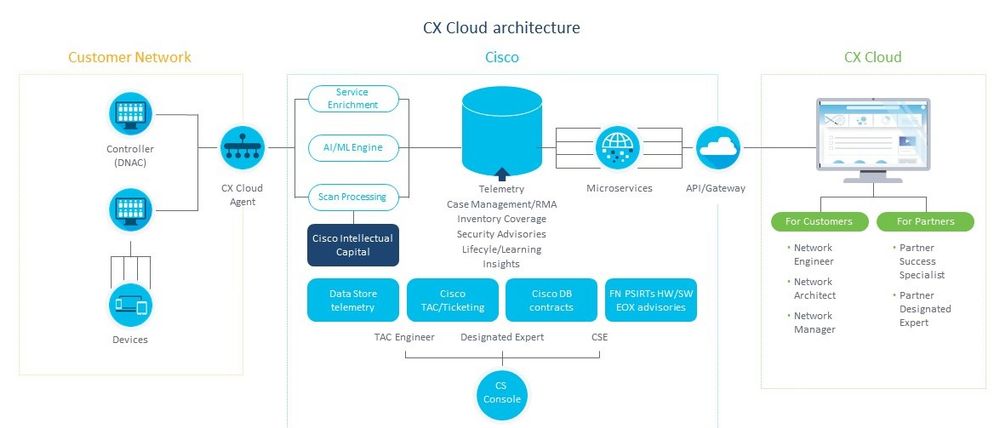
Architectuur van CX Cloud Agent
Opmerking: Afbeeldingen (en de inhoud ervan) in deze handleiding zijn alleen voor referentiedoeleinden bestemd. De werkelijke inhoud kan afwijken.
Voorwaarden
CX Cloud Agent werkt als een Virtual Machine (VM) en kan worden gedownload als een Open Virtual Appliance (OVA) of een virtuele harde schijf (VHD).
Te gebruiken vereisten:
- Een van deze hypervisors:
- VMWare ESXi versie 5.5 of hoger
- Oracle VirtualBox 5.2.30
- Windows Hypervisor versie 2012 tot 2016
- De hypervisor kan een VM hosten die vereist:
- CPU met 8 cores
- 16 GB geheugen/RAM
- 200 GB schijfruimte
- Voor klanten die aangewezen Cisco US-datacenters gebruiken als het primaire gegevensgebied voor het opslaan van CX Cloud-gegevens:
De CX Cloud Agent moet verbinding kunnen maken met de hier getoonde servers met behulp van de FQDN en met behulp van HTTPS op TCP-poort 443:
FQDN: agent.us.csco.cloud
FQDN: ng.acs.agent.us.csco.cloud
FQDN: cloudsso.cisco.com
FQDN: api-cx.cisco.com - Voor klanten die aangewezen Cisco Europe-datacenters gebruiken als het primaire gegevensgebied voor het opslaan van CX Cloud-gegevens:
De CX Cloud Agent moet verbinding kunnen maken met beide hier getoonde servers met behulp van de FQDN en met behulp van HTTPS op TCP-poort 443:
FQDN: agent.us.csco.cloud
FQDN: agent.emea.cisco.cloud
FQDN: ng.acs.agent.emea.cisco.cloud
FQDN: cloudsso.cisco.com
FQDN: api-cx.cisco.com - Voor klanten die aangewezen Cisco Asia Pacific-datacenters gebruiken als het primaire gegevensgebied voor het opslaan van CX Cloud-gegevens:
De CX Cloud Agent moet verbinding kunnen maken met beide hier getoonde servers met behulp van de FQDN en met behulp van HTTPS op TCP-poort 443:
FQDN: agent.us.csco.cloud
FQDN: agent.apjc.cisco.cloud
FQDN: ng.acs.agent.apjc.cisco.cloud
FQDN: cloudsso.cisco.com
FQDN: api-cx.cisco.com
- Voor klanten die de aangewezen Cisco Europe- en Cisco Asia Pacific-datacenters als hun primaire gegevensregio gebruiken, is connectiviteit met FQDN: agent.us.csco.cloud alleen vereist voor het registreren van de CX Cloud Agent met CX Cloud tijdens de initiële installatie. Nadat de CX Cloud Agent met succes is geregistreerd bij CX Cloud, is deze verbinding niet langer nodig.
- Voor lokaal beheer van de CX Cloud Agent moet poort 22 toegankelijk zijn.
Andere opmerkingen over CX Cloud Agent:
- Een IP wordt automatisch gedetecteerd als Dynamic Host Configuration Protocol (DHCP) is ingeschakeld in de VM-omgeving. Anders moet er een gratis IPv4-adres, subnetmasker, IP-adres van standaardgateway en IP-adres van DNS-server beschikbaar zijn.
- Alleen IPv4 wordt ondersteund en niet IPv6.
- De gecertificeerde versies van het Single Node and High Availability (HA) Cluster Cisco Digital Network Architecture (DNA) Center van 1.2.8 tot 1.3.3.9 en 2.1.2.0 tot 2.2.3.5 zijn vereist.
- Als het netwerk SSL-onderschepping heeft, laat u het IP-adres van CX Cloud Agent toe.
Toegang tot kritieke domeinen
Om de CX Cloud-reis te starten, hebben gebruikers toegang nodig tot deze domeinen.
| Belangrijkste domeinen |
Andere domeinen |
| cisco.com |
mixpanel.com |
| csco.cloud |
cloudfront.net |
| split.io |
eum-appdynamics.com |
| appdynamics.com |
|
| tiqcdn.com |
|
| jquery.com |
Voor elke regio specifieke gebieden:
| AMERIKANEN |
EMEA |
APJC |
| cloudsso.cisco.com |
cloudsso.cisco.com |
cloudsso.cisco.com |
| api-cx.cisco.com |
api-cx.cisco.com |
api-cx.cisco.com |
| agent.us.csco.cloud |
agent.us.csco.cloud |
agent.us.csco.cloud |
| ng.acs.agent.us.csco.cloud |
agent.emea.cisco.cloud |
agent.apjc.cisco.cloud |
| ng.acs.agent.emea.cisco.cloud |
ng.acs.agent.apjc.cisco.cloud |
Voorwaarden voor upgrade naar CX Cloud Agent v2.0
Aan de voorwaarden in deze sectie moet zijn voldaan voordat u de upgrade naar CX Cloud Agent v2.0 uitvoert.
- Zorg ervoor dat CX Cloud Agent v1.12.x en hoger voor de start van de upgrade moet worden geïnstalleerd.
- Voer de volgende stappen uit om de Domain Name Server te configureren als deze nog niet is geconfigureerd:
- Log in op de CLI-console (Command Line Interface) van de CX Cloud Agent Virtual Machine.
- Voer de opdracht cxcli agent figDNS uit.
- Voer het DNS-IP-adres in.
- Klik op de knop .
Exit
- Zorg ervoor dat het netwerk van de klant de domeinnamen in Critical Domain Access toestaat om de herregistratie van Cloud Agent tijdens de migratie te voltooien. CX Cloud Agent moet in staat zijn om deze domeinen te bereiken en ook de domeinen moeten oplosbaar zijn vanaf DNS server. Neem contact op met het Netwerkteam als een domein onbereikbaar is.
- Maak een Cloud Agent VM-snapshot voordat u de v2.0-upgrade start (juiste toegang vereist).
Opmerking: versies voor 1.10 moeten eerst worden bijgewerkt naar v1.10, gevolgd door stapsgewijze upgrades naar v1.12.x en dan naar v2.0. Gebruikers kunnen upgraden van Admin Settings > Data Sources in CX Cloud portal. Klik op View Update om de upgrade te voltooien.
De volgende voorwaarden moeten worden vervuld voor een succesvolle installatie:
- Lijst van DNAC's en hun referenties
- DNAC-gebruiker met toegang tot Admin of Observer rol
- Virtueel IP-adres of standalone/fysiek IP-adres voor DNAC-cluster
- Succesvolle bereikbaarheid tussen Cloud Agent en DNAC
- DNAC moet minimaal 1 (één) beheerd apparaat hebben
Gecertificeerde versies van Cisco DNA Center
Versies van gecertificeerde enkele knooppunten en HA Cluster Cisco DNA Center zijn 1.2.8 t/m 1.3.3.9 en 2.1.2.0 t/m 2.2.3.5.
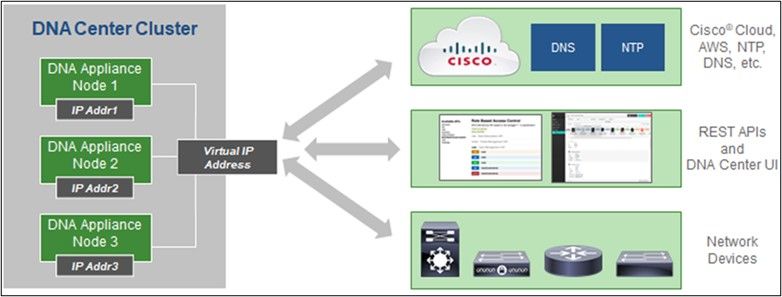
Multi-Node HA Cluster Cisco DNA Center
Ondersteunde browsers
Voor de beste ervaring op Cisco.com, raden we de laatste officiële release van deze browsers aan:
- Google Chrome
- Microsoft Edge
- Mozilla Firefox
CX Cloud Agent implementeren
U implementeert CX Cloud Agent als volgt:
- Klik op cx.cisco.com om in te loggen bij CX Cloud.
- Selecteer
Campus Network en navigeer naar ASSETS & COVERAGE tegel.
 Startpagina
Startpagina
- Klik op CX Cloud Agent instellen in de banner. Het venster CX Cloud Agent instellen - Implementatievereisten bekijken wordt geopend.
 Implementatievereisten bekijken
Implementatievereisten bekijken - Lees de vereisten in de implementatievereisten voor Review en selecteer het aankruisvakje voor I set-up this Configuration on port 443.
Opmerking: Afbeeldingen (en de inhoud ervan) in deze handleiding zijn alleen voor referentiedoeleinden bestemd. De werkelijke inhoud kan afwijken.
5. Klik op Doorgaan. De CX Cloud Agent instellen - Het venster voor een sterke coderingsovereenkomst openen.
 Encryptieovereenkomst
Encryptieovereenkomst
6. Controleer de voorgevulde informatie in de velden Voornaam, Achternaam, e-mail en CCO-gebruikers-id.
7. Selecteer de juiste Business division’s function.
8. Selecteer het Confirmation aanvinkvakje om akkoord te gaan met de gebruiksomstandigheden.
9. Klik op Doorgaan. Het venster CX Cloud Agent instellen - Afbeeldingsbestand downloaden wordt geopend.
 Image downloaden
Image downloaden
10. Selecteer de juiste bestandsindeling om het afbeeldingsbestand te downloaden dat nodig is voor de installatie.
11. Selecteer het aanvinkvakje Ik accepteer om akkoord te gaan met de Gebruiksrechtovereenkomst van Cisco.
12. Klik op Downloaden en doorgaan. De CX Cloud Agent instellen - implementeren en koppelen met uw virtuele machine venster wordt geopend.
13. Raadpleeg Netwerkconfiguratie voor OVA-installatie en ga verder naar de volgende sectie om de CX Cloud Agent te installeren.
CX Cloud Agent verbinden met CX Cloud
- Voer de paarcode in die is opgegeven in het consoledialoogvenster of de Command Line Interface (CLI).
 Koppelingscode
Koppelingscode
- Klik op Doorgaan om de CX Cloud Agent te registreren. Het venster CX Cloud Agent instellen - Registratie is geslaagd en wordt enkele seconden weergegeven voordat u automatisch navigeert naar het venster Connection to CX Cloud
 Registratie geslaagd
Registratie geslaagd
 Verbinding configureren
Verbinding configureren
3. Voer gegevens in en klik op Deze gegevensbron verbinden. Het bevestigingsbericht "Verbinding met succes gemaakt" wordt weergegeven.
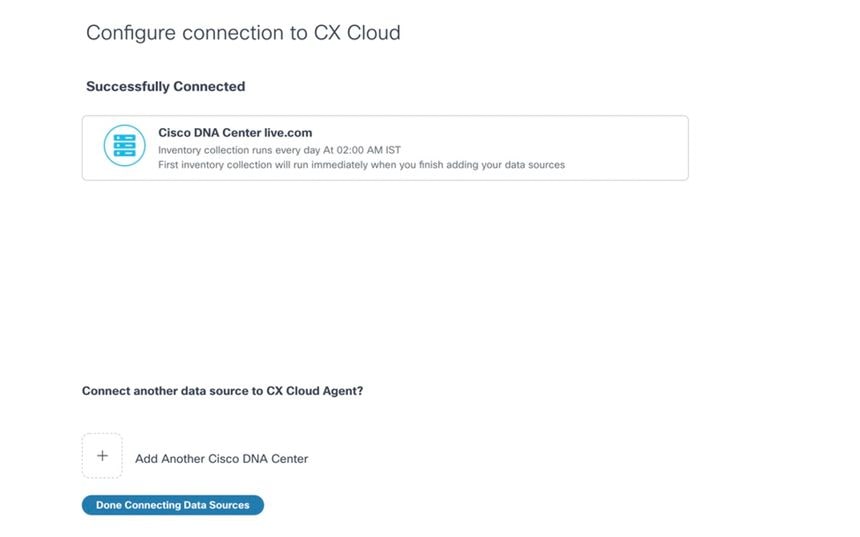 met succes toegevoegde DNAC
met succes toegevoegde DNAC
Opmerking: klik op Add Another Cisco DNA Centerom meerdere DNAC's toe te voegen.
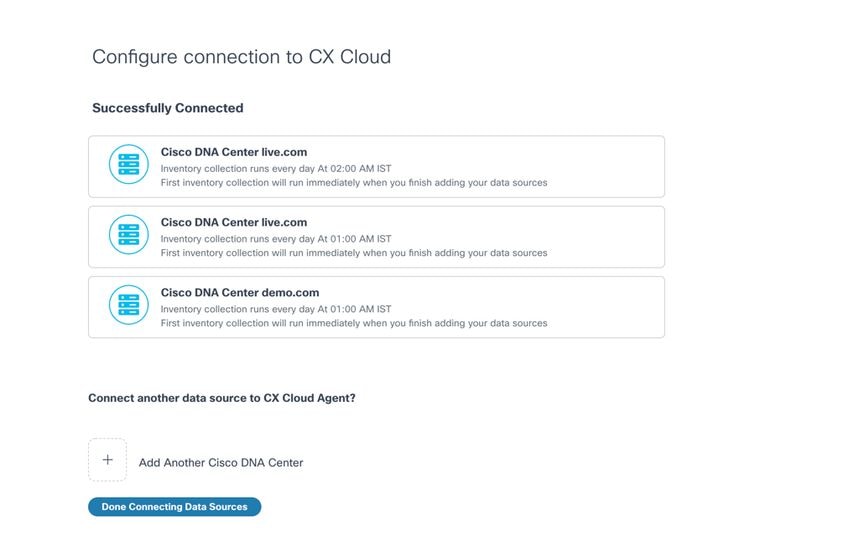 Meervoudige DNAC's toegevoegd
Meervoudige DNAC's toegevoegd
4. Klik op Gereed om gegevensbronnen aan te sluiten. Het venster Gegevensbronnen wordt geopend.
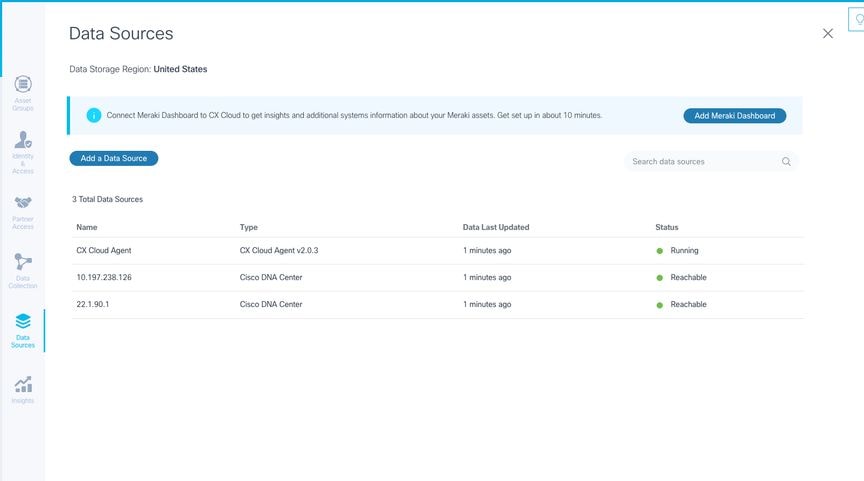 Databronnen
Databronnen
Implementatie en netwerkconfiguratie
U kunt deze opties selecteren om de CX Cloud Agent te implementeren:
- Lees verder bij Thick Client als u VMware vSphere/vCenter Thick Client ESXi 5.5/6.0 kiest
- Lees verder bij Web Client of vCenter als u VMware vSphere/vCenter Web Client ESXi 6.0 kiest
- Lees verder bij Oracle VM als u Oracle VirtualBox 5.2.30 kiest
- Lees verder bij Hyper-V als u Microsoft Hyper-V kiest
OVA-implementatie
Installatie van Thick Client ESXi 5.5/6.0
Deze client maakt de implementatie van CX Cloud Agent OVA mogelijk door gebruik te maken van de vSphere dikke client.
- Start de VMware vSphere-client en log in nadat u de afbeelding hebt gedownload.
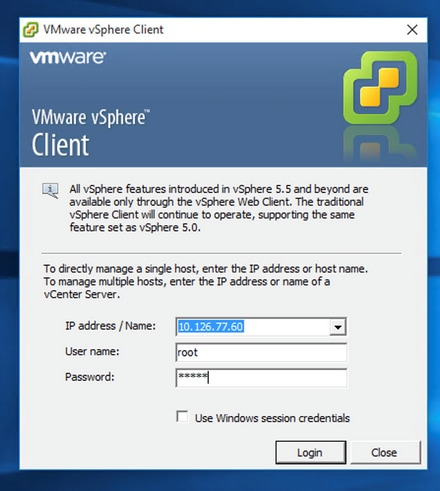
Inloggen
- Naar navigeren
File > Deploy OVF Template.
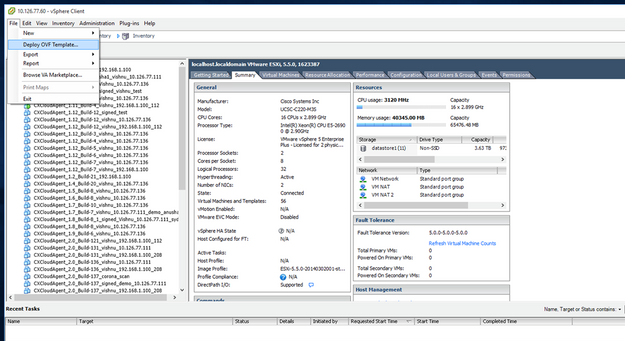
vSphere Client
- Blader om het OVA-bestand te selecteren en klik op
Next.
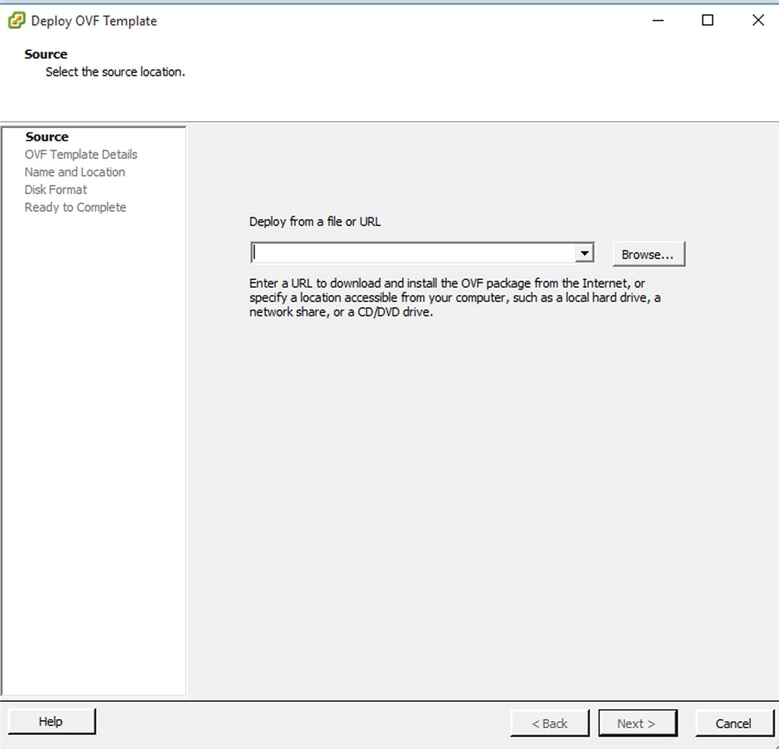
OVA-pad
- Controleer het
OVF Details en klik op Next.
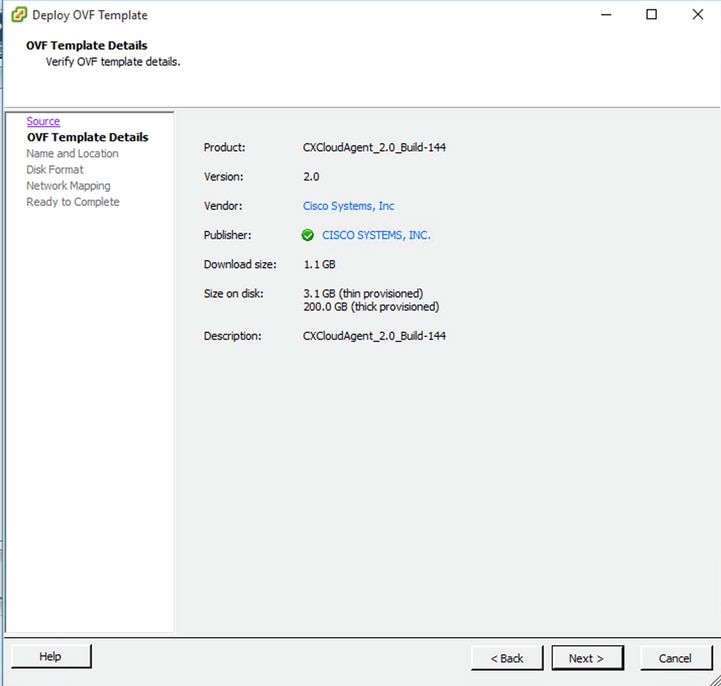
Gegevens van sjabloon
- Typ een
Unique Name en klik op Next.
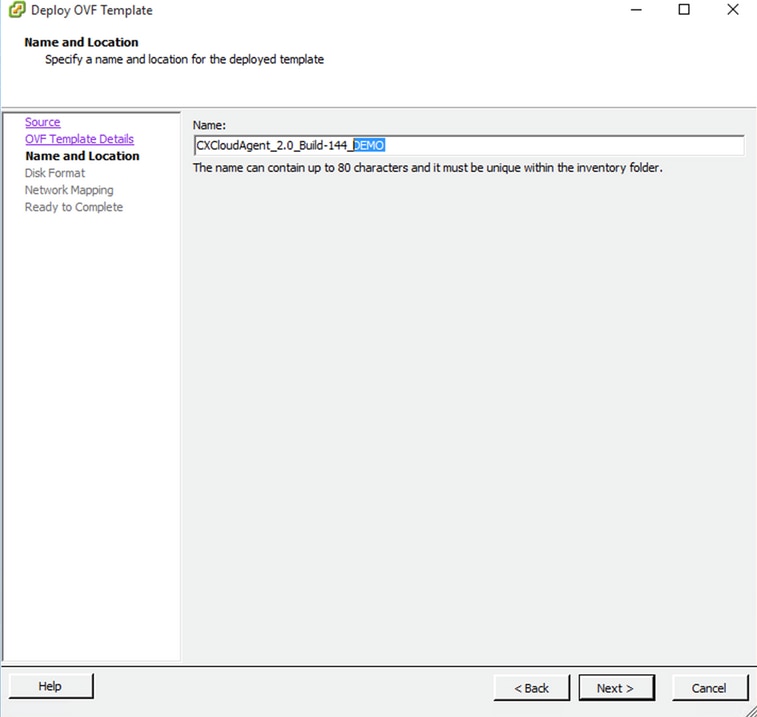
Naam en locatie
- Selecteer een
Disk Format en klik op Next (Thin Provision wordt aangeraden).
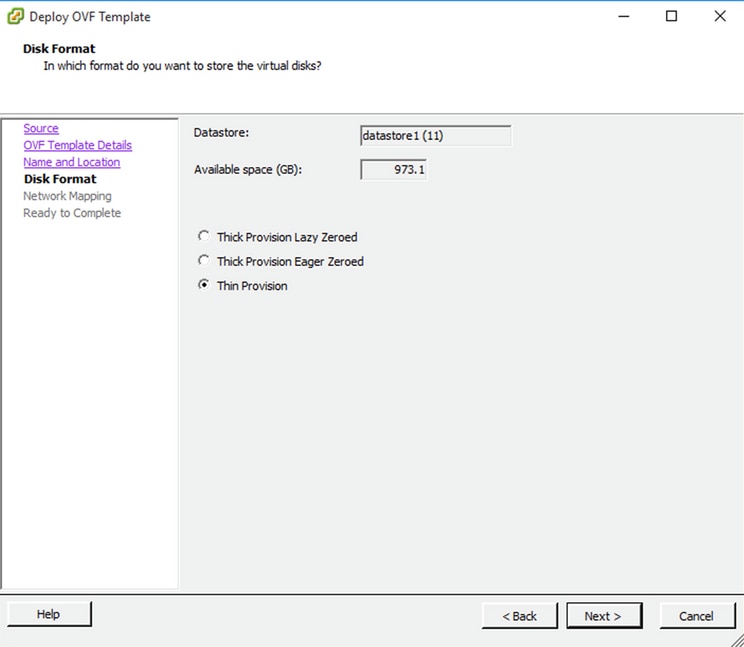
Schijfindeling
- Selecteer het
Power on after deployment selectievakje en klik op Finish.
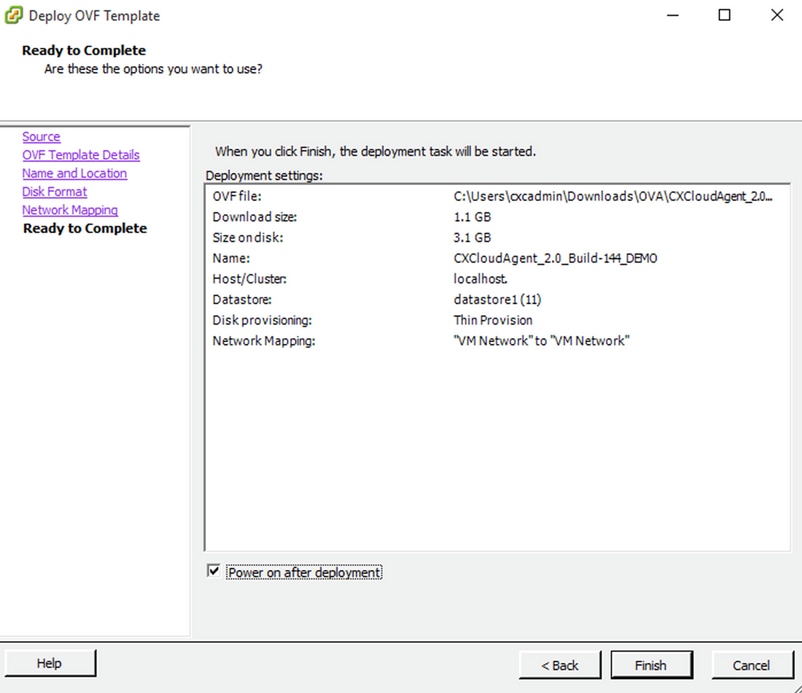
Klaar om te voltooien
De implementatie kan enkele minuten duren. Wacht totdat een bericht over de succesvolle voltooiing wordt getoond.
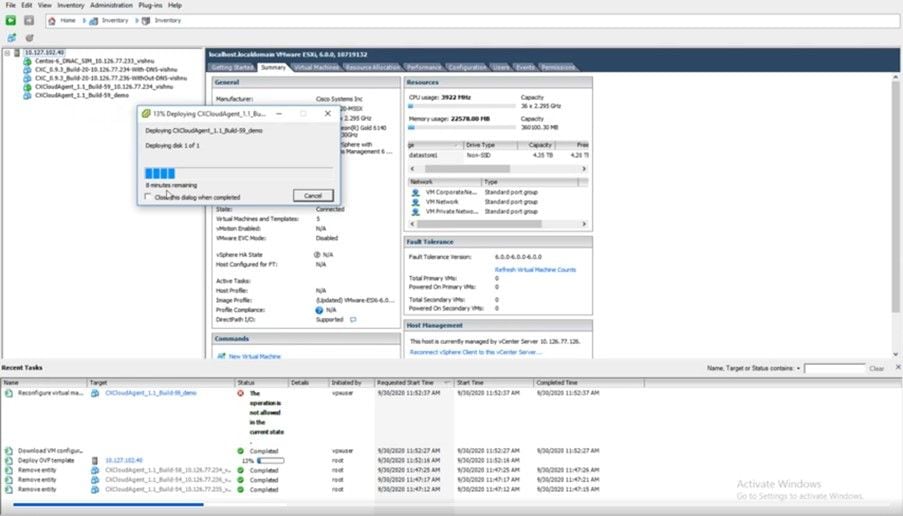
Implementatie wordt uitgevoerd
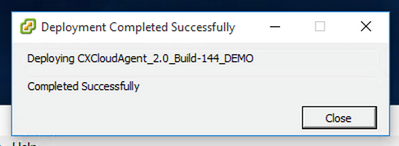
Implementatie is voltooid
- Selecteer de zojuist geïmplementeerde VM, open de console en ga naar Netwerkconfiguratie.
Installatie van Web Client ESXi 6.0
Deze client implementeert CX Cloud Agent OVA met behulp van het vSphere web.
- Log in op VMWare UI met de ESXi/hypervisor-referenties die worden gebruikt voor de implementatie van VM.
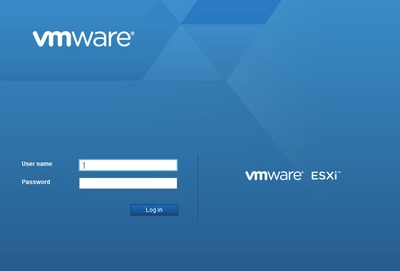
Inloggen bij VMware ESXi
- Selecteer
Virtual Machine > Create / Register VM.
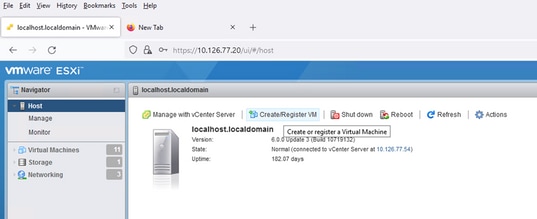
VM maken

OVA-implementatie
- Selecteer dit
Deploy a virtual machine from an OVF or OVA file en klik op Next. - Voer de naam van de VM in, blader om het bestand te selecteren of sleep het gedownloade OVA-bestand.
- Klik op de knop .
Next
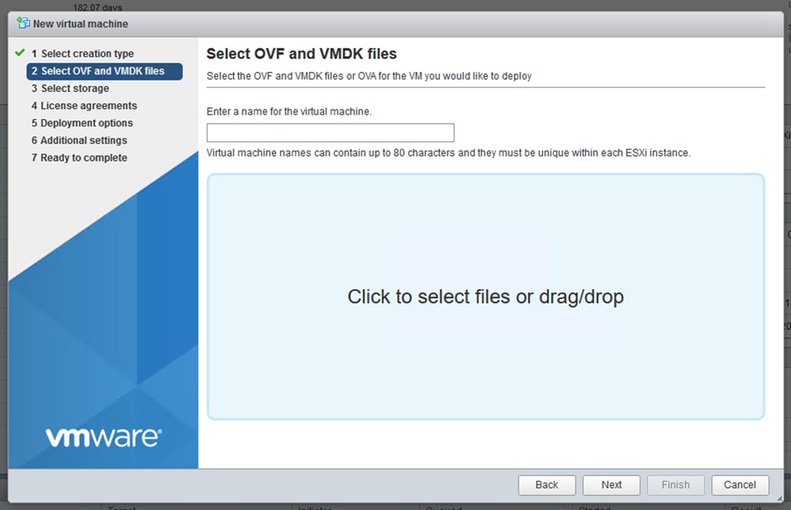
OVA selecteren
- Selecteer dit
Standard Storage en klik op Next.
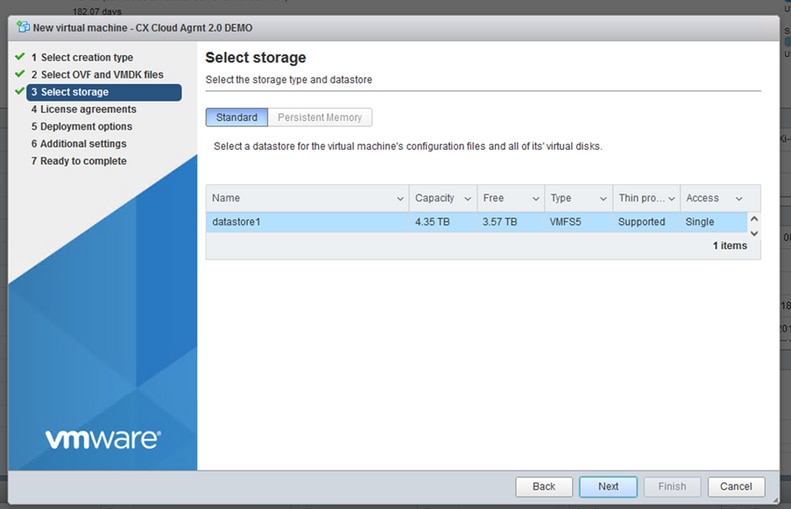
Opslag selecteren
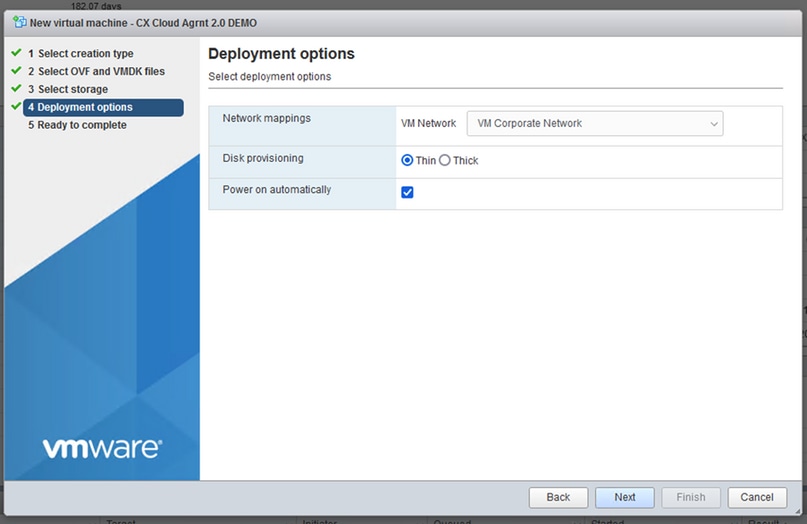
Implementatieopties
- Selecteer de gewenste implementatieopties en klik op
Next.
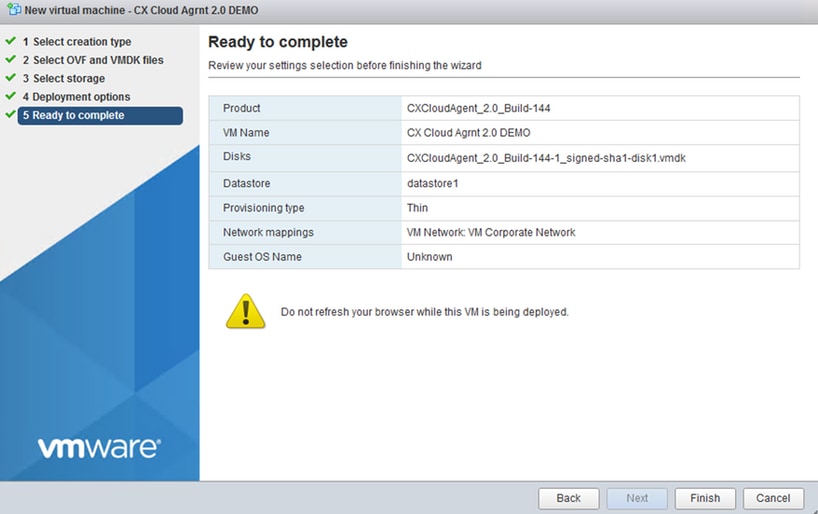
Klaar om te voltooien
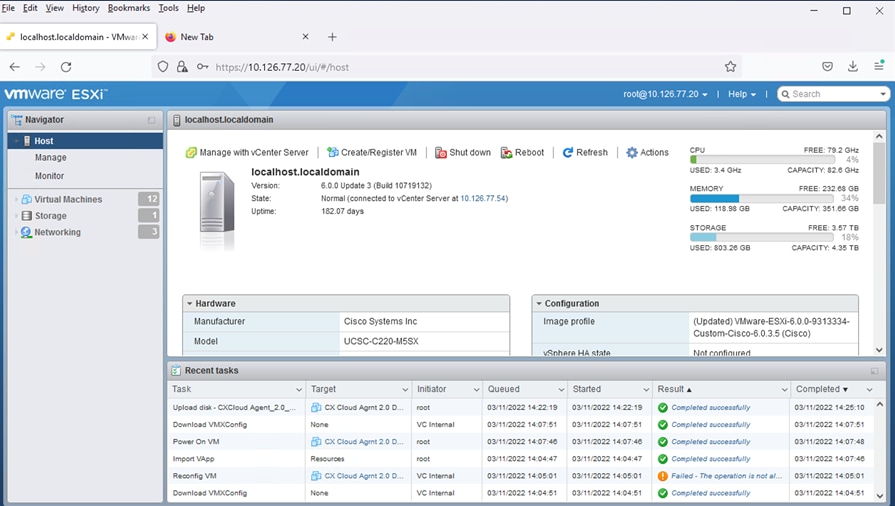
Succesvol voltooid
- Controleer de instellingen en klik op
Finish. - Selecteer de zojuist geïmplementeerde VM en kies
Console > Open browser console.

Console openen
- Ga naar Netwerkconfiguratie.
Installatie van Web Client vCenter
- Log in op vCenter client via de referenties ESXi/hypervisor.
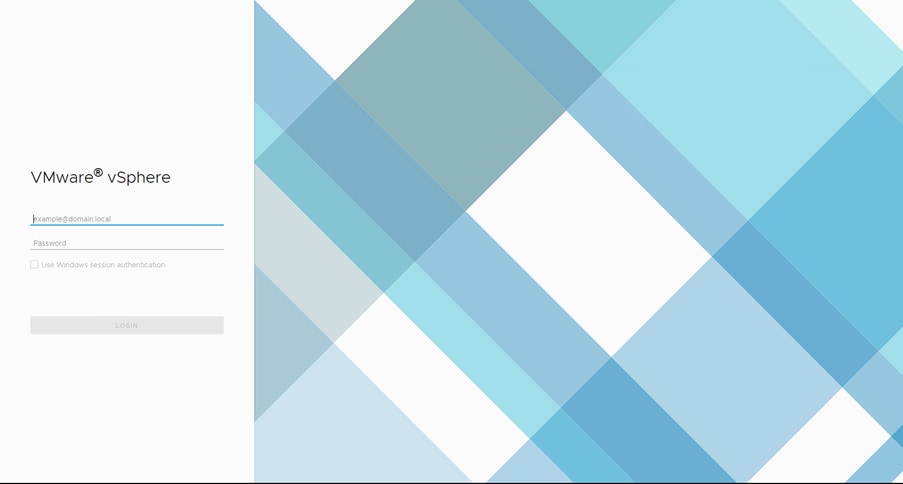
Inloggen

Startscherm
- Klik op de Homepagina
Hosts and Clusters.
- Selecteer de VM en klik op
Action > Deploy OVF Template.
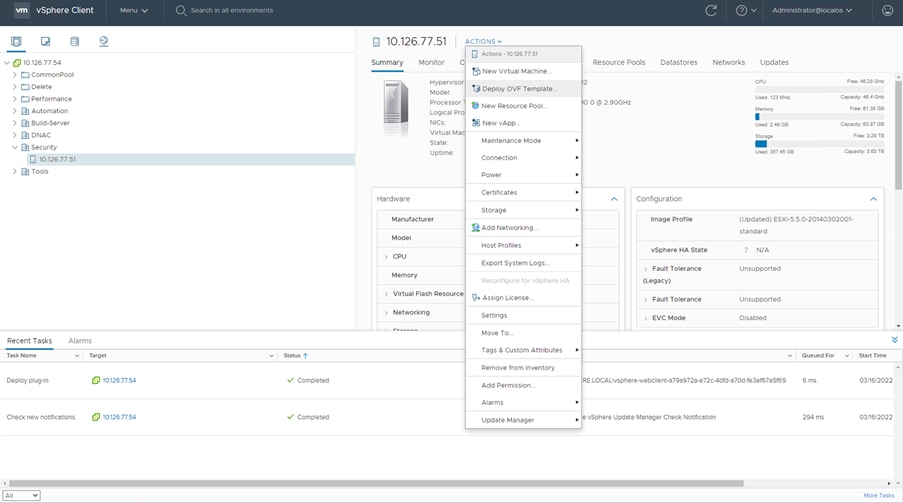
Acties

Sjabloon selecteren
- Voeg de URL direct toe of blader om het OVA-bestand te selecteren en klik
Next. - Voer een unieke naam in en blader indien nodig naar de locatie.
- Klik op de knop .
Next
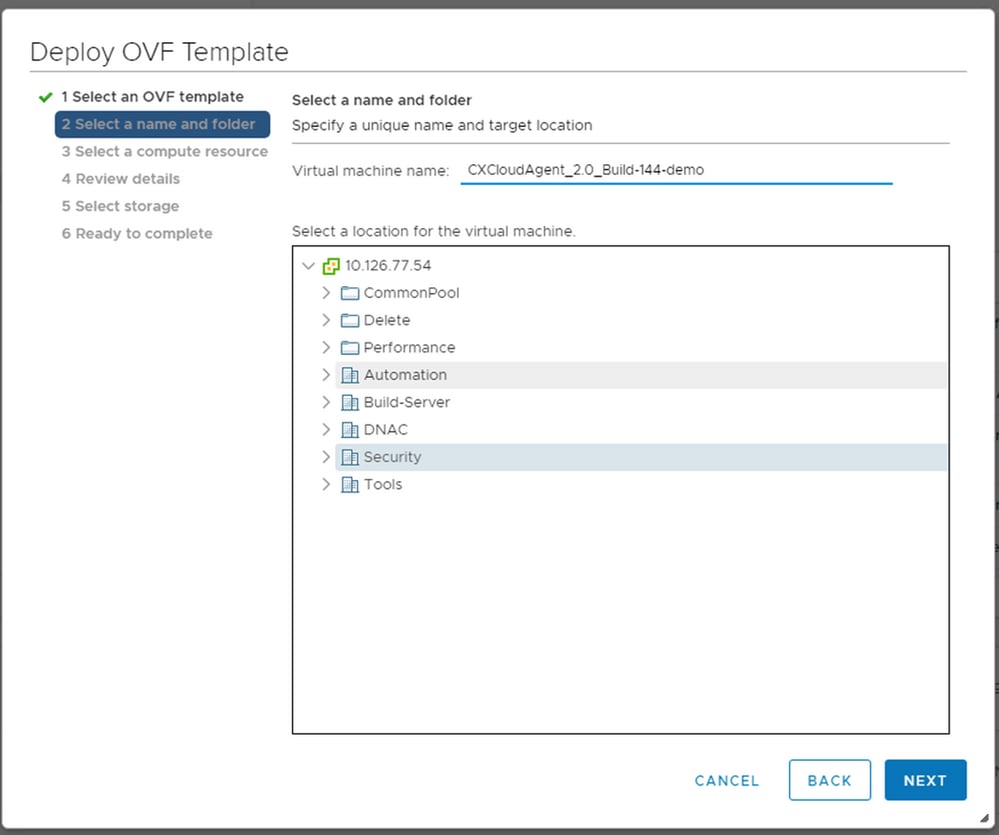
Naam en map
- Selecteer computing resource en klik op
Next.

Selecteer computing resource - Bekijk de details en klik op
Next.
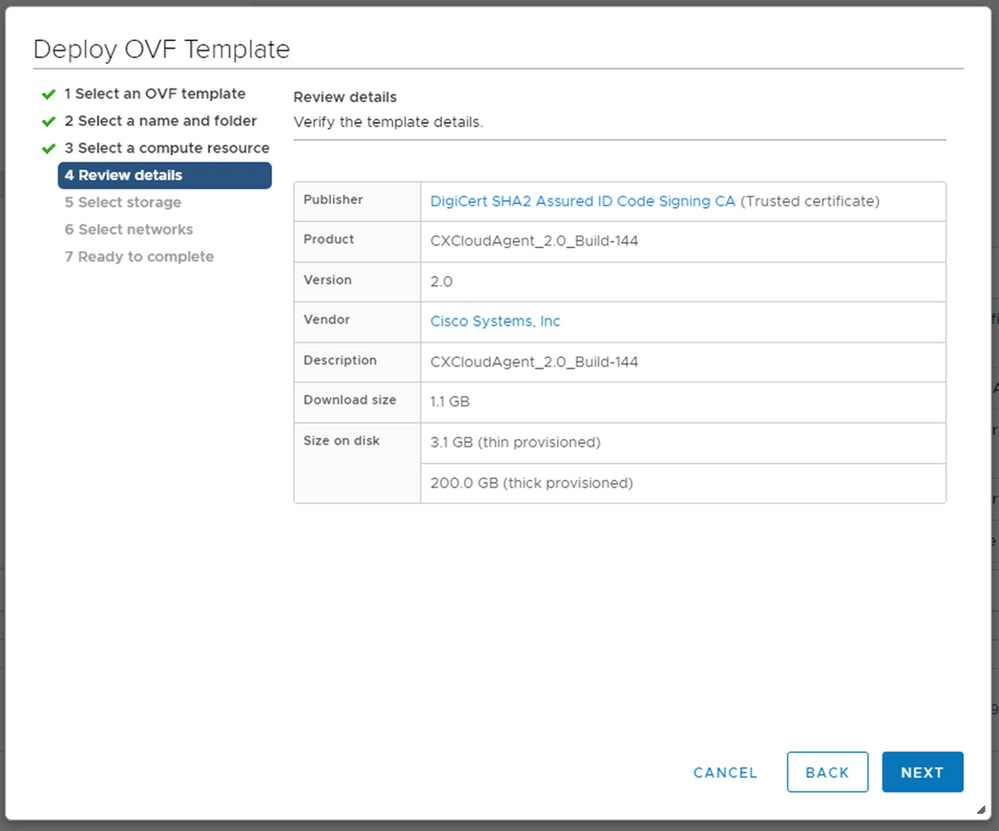
Gegevens controleren
- Selecteer de virtuele-schijfindeling en klik op
Next.

Opslag selecteren
- Klik op de knop .
Next
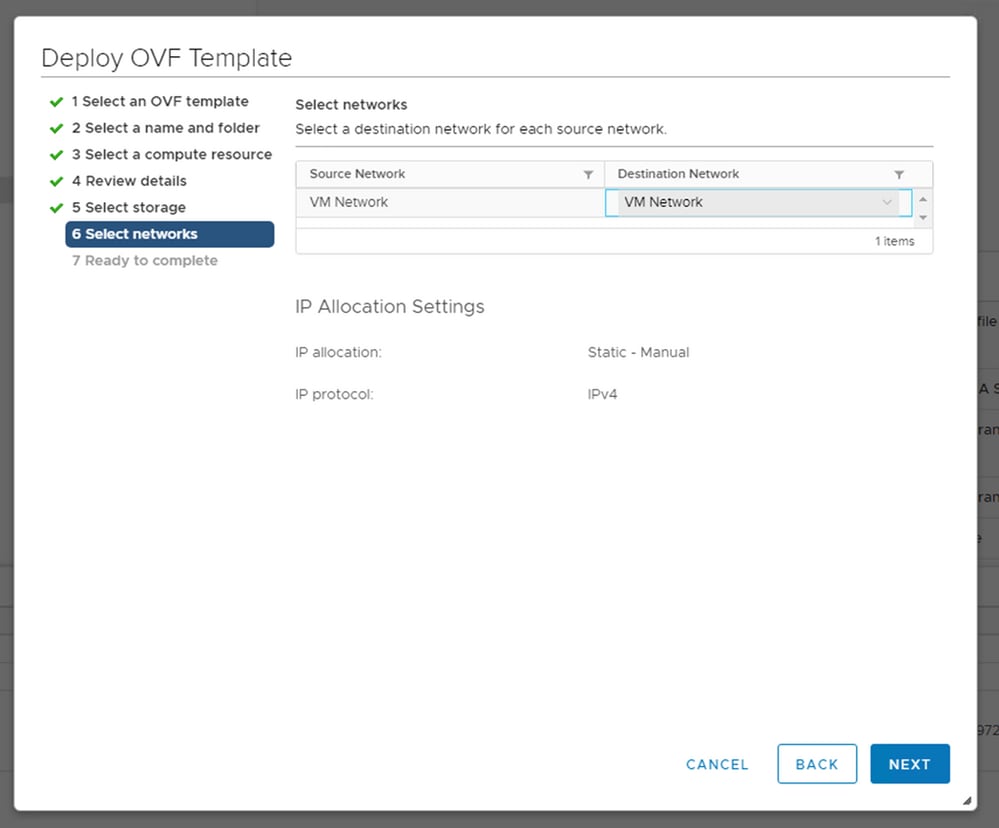
Netwerken selecteren
- Klik op de knop .
Finish
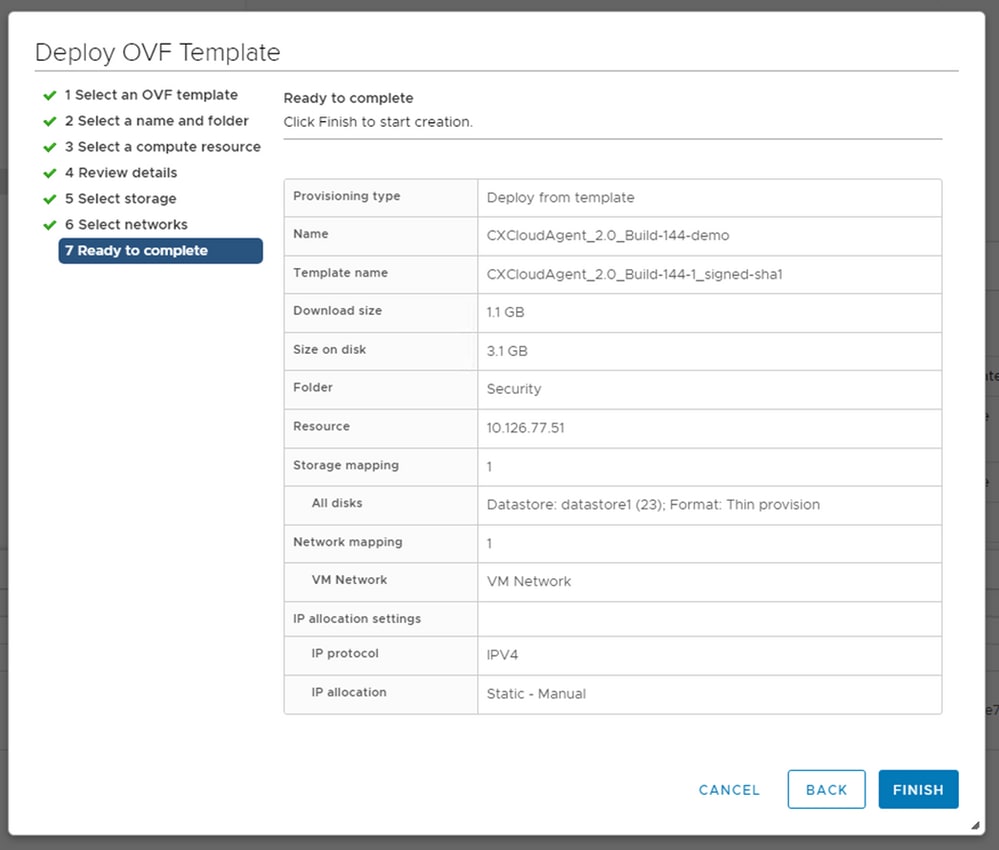
Klaar om te voltooien - Er wordt een nieuwe VM toegevoegd. Klik op de naam om de status te bekijken.

Toegevoegd VM
- Na installatie de VM inschakelen en de console openen.
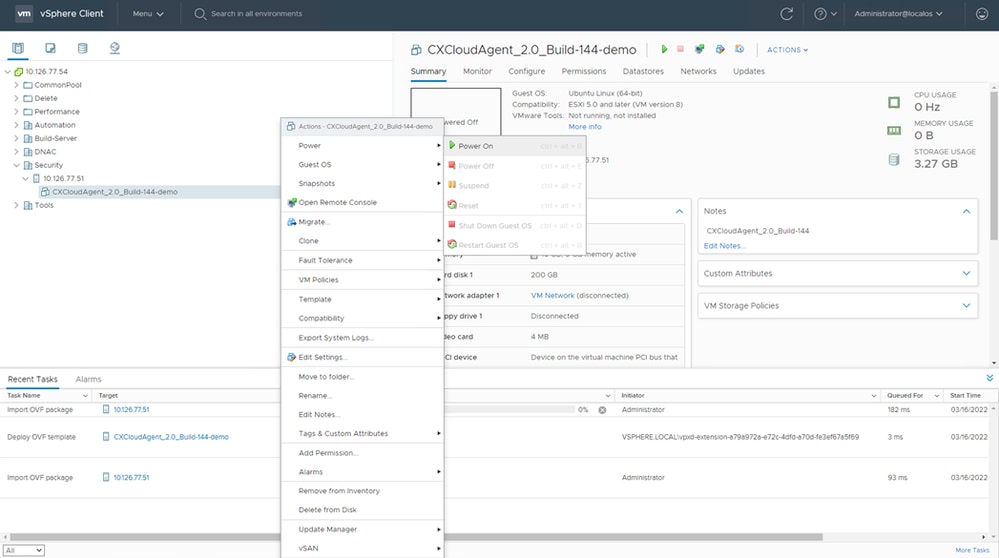
Console openen - Ga naar Netwerkconfiguratie.
Installatie van Oracle VirtualBox 5.2.30
Deze client implementeert CX Cloud Agent OVA via de Oracle Virtual Box.
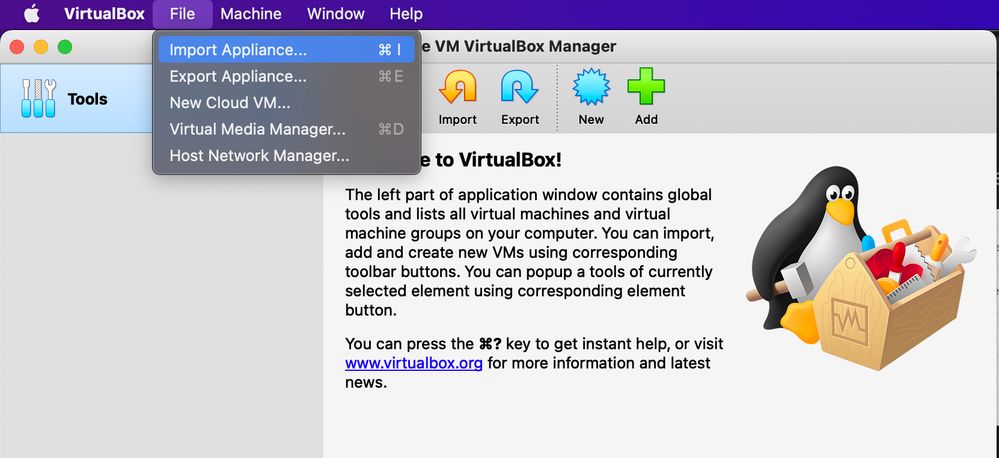
Oracle VM
- Open de Oracle VM UI en selecteer
File > Import Appliance.
- Blader om het OVA-bestand te importeren.
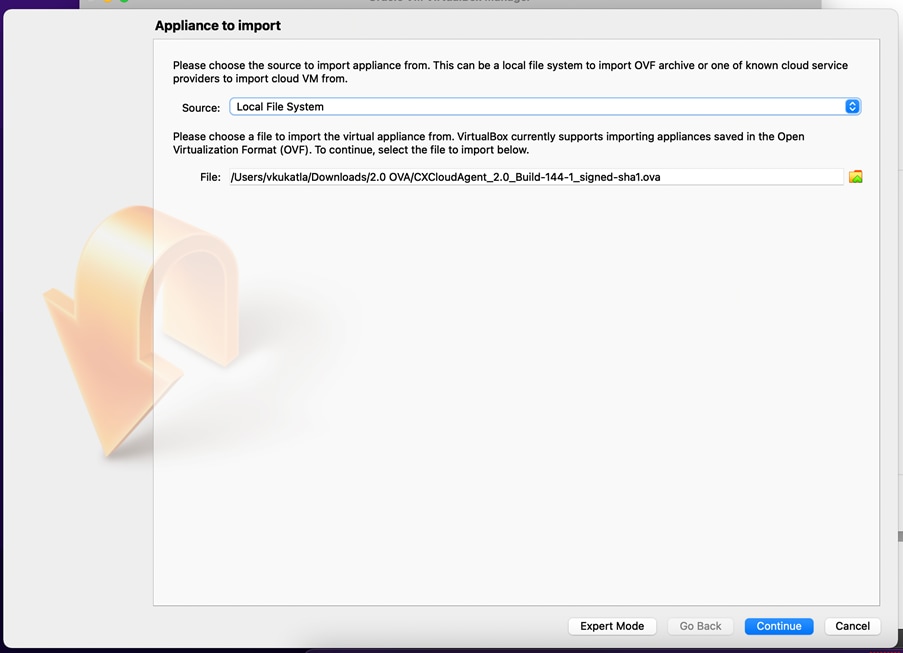
Bestand selecteren
- Klik op de knop .
Import

Bestand importeren
- Selecteer de zojuist geïmplementeerde VM en klik op
Start.
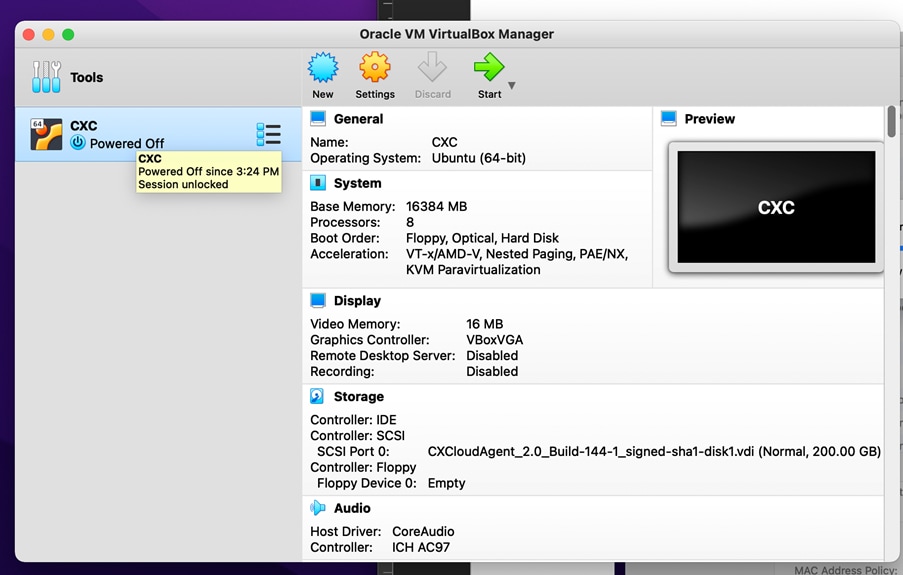
VM-console opstarten
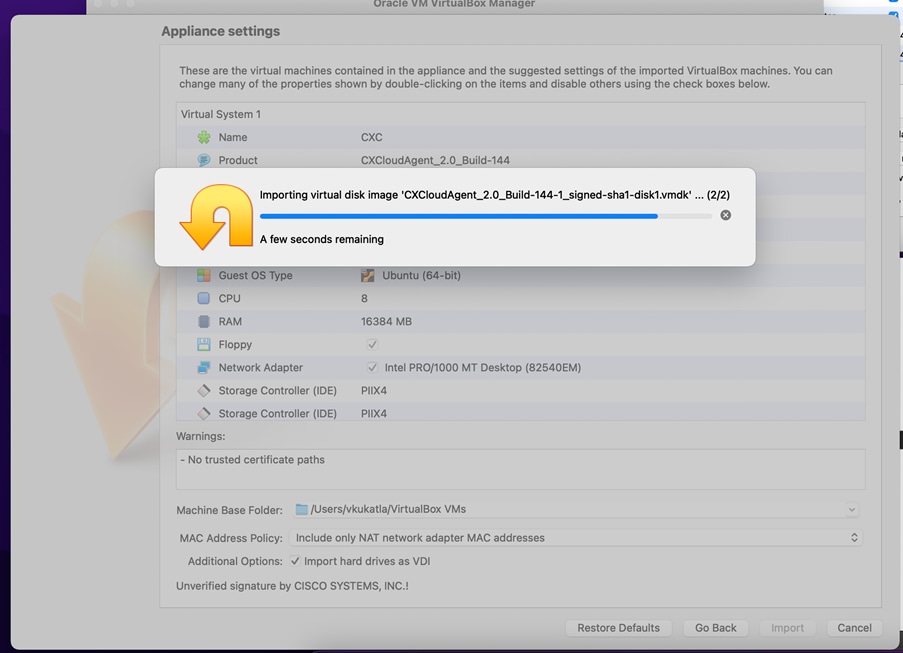
Importeren wordt uitgevoerd - Schakel de VM in. De console wordt weergegeven.
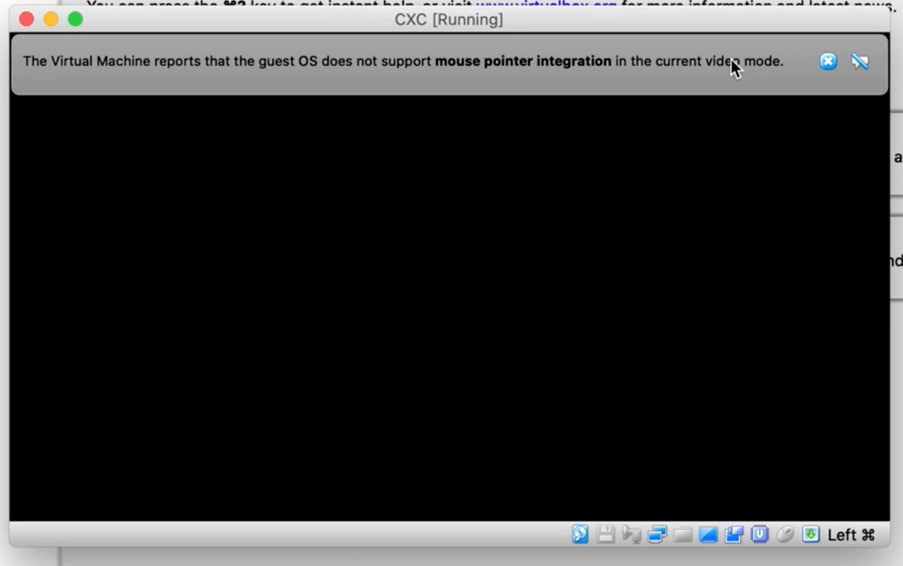
Console openen
- Ga naar Netwerkconfiguratie.
Installatie van Microsoft Hyper-V
- Selecteer
Import Virtual Machine.
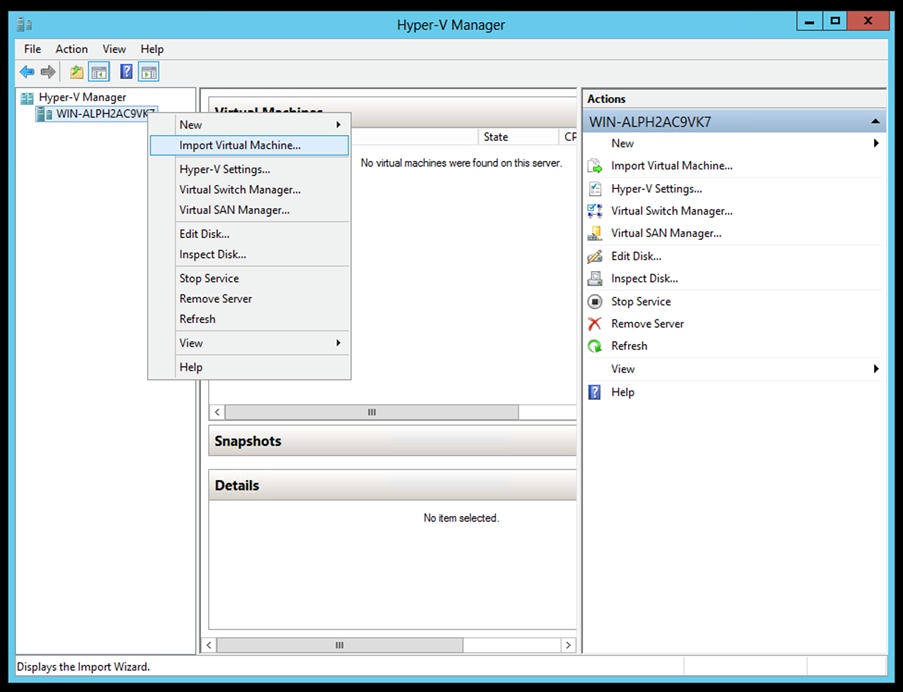
Hyper-V Manager
- Blader en selecteer de downloadmap.
- Klik op de knop .
Next

Map om naar te importeren
- Selecteer de VM en klik op
Next.

VM selecteren
- Selecteer het
Copy the virtual machine (create a new unique ID) keuzerondje en klik op Next.
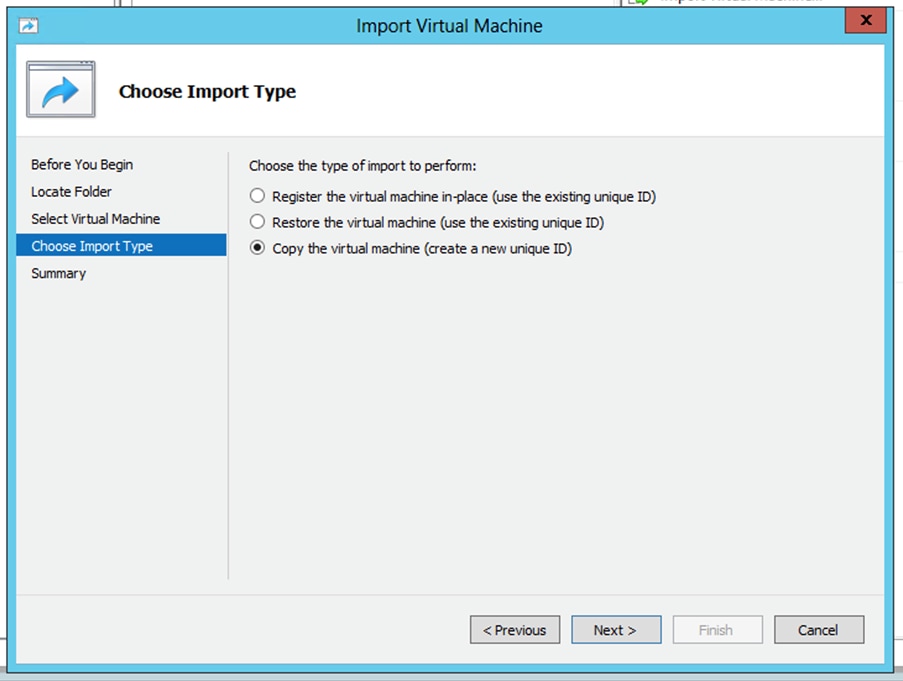
Importtype
- Blader om de map voor VM-bestanden te selecteren. Aanbevolen wordt om standaardpaden te gebruiken.
- Klik op de knop .
Next
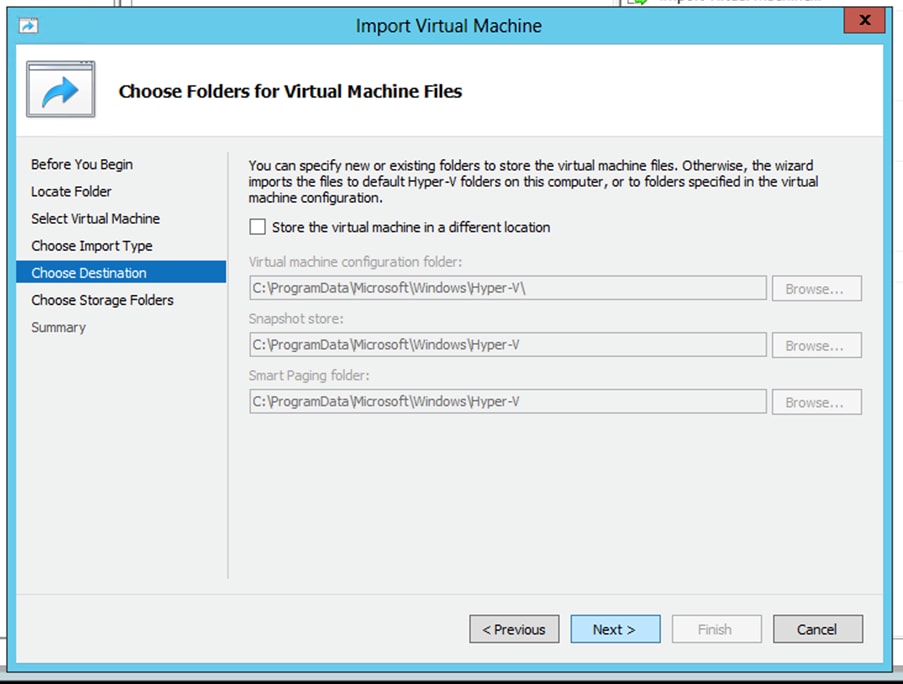
Map kiezen - Blader en selecteer de map om de harde schijf van de VM op te slaan. Aanbevolen wordt om standaardpaden te gebruiken.
- Klik op de knop .
Next
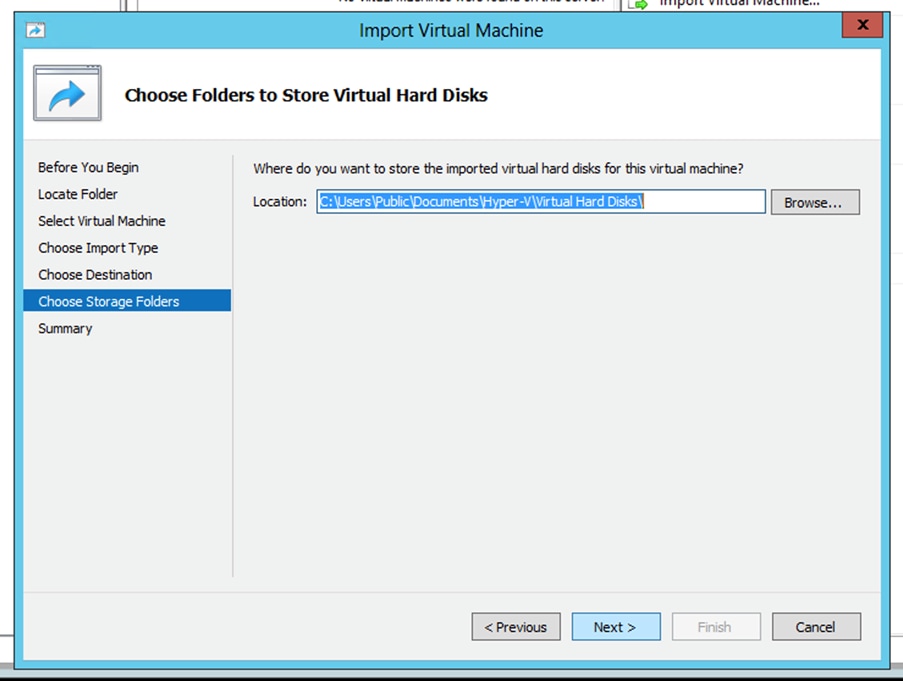
Map voor opslaan van virtuele harde schijven
- De samenvatting van de VM wordt weergegeven. Controleer alle invoer en klik op
Finish.
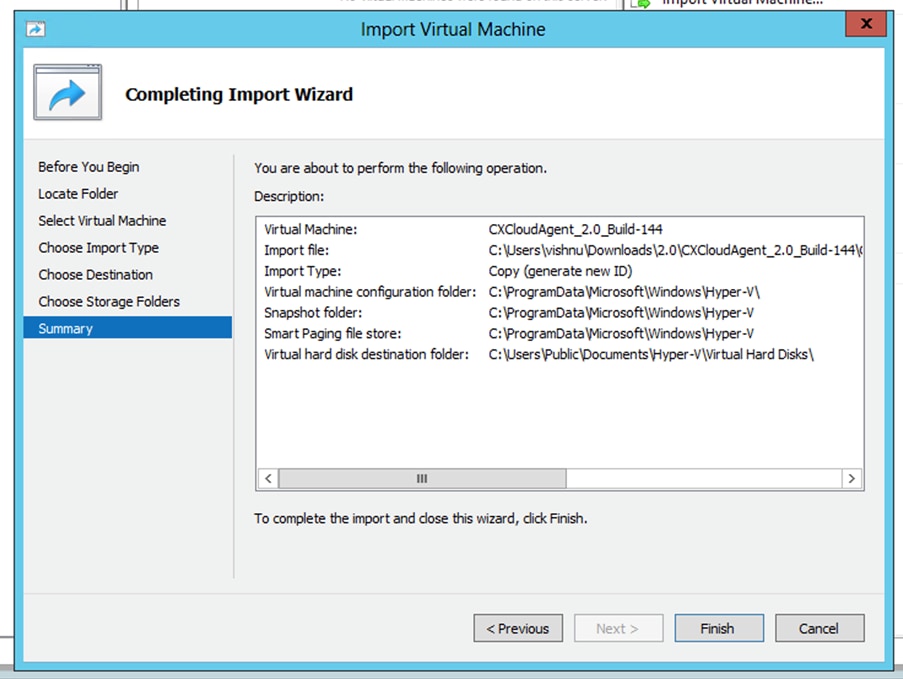
Samenvatting
- Wanneer de import succesvol is voltooid, wordt er een nieuwe VM gemaakt op Hyper-V. Open de VM-instelling.
- Selecteer de netwerkadapter in het linkerdeelvenster en kies de beschikbare
Virtual Switch adapter in de vervolgkeuzelijst.
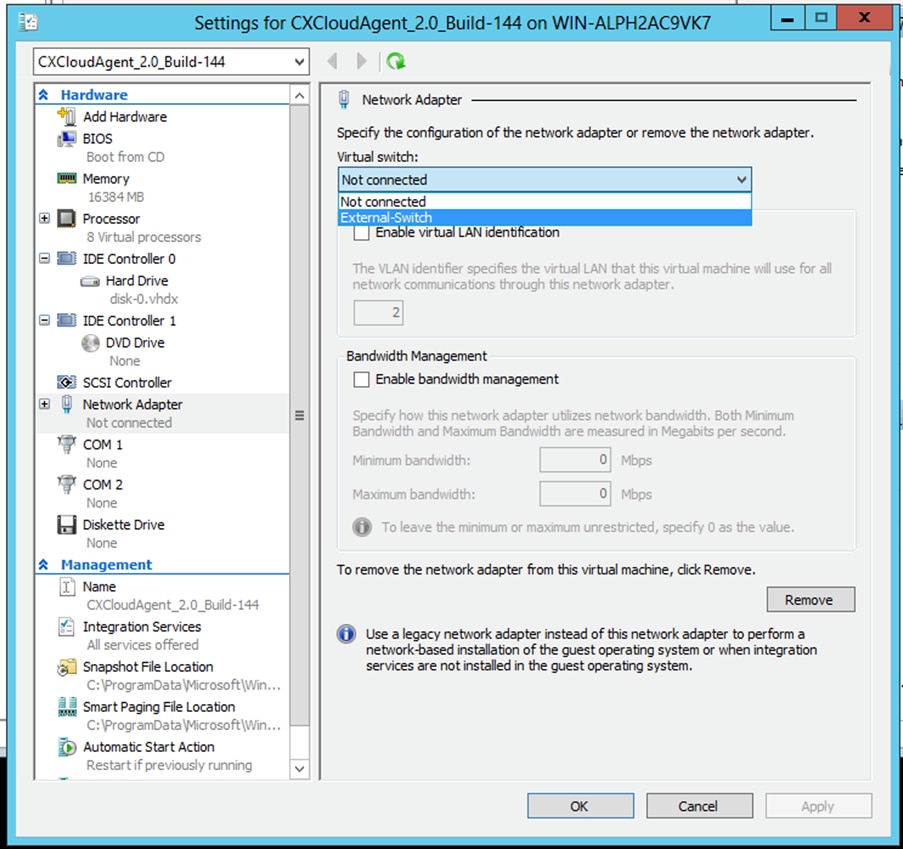
Virtuele switch
- Selecteer deze optie
Connect om de VM te starten.
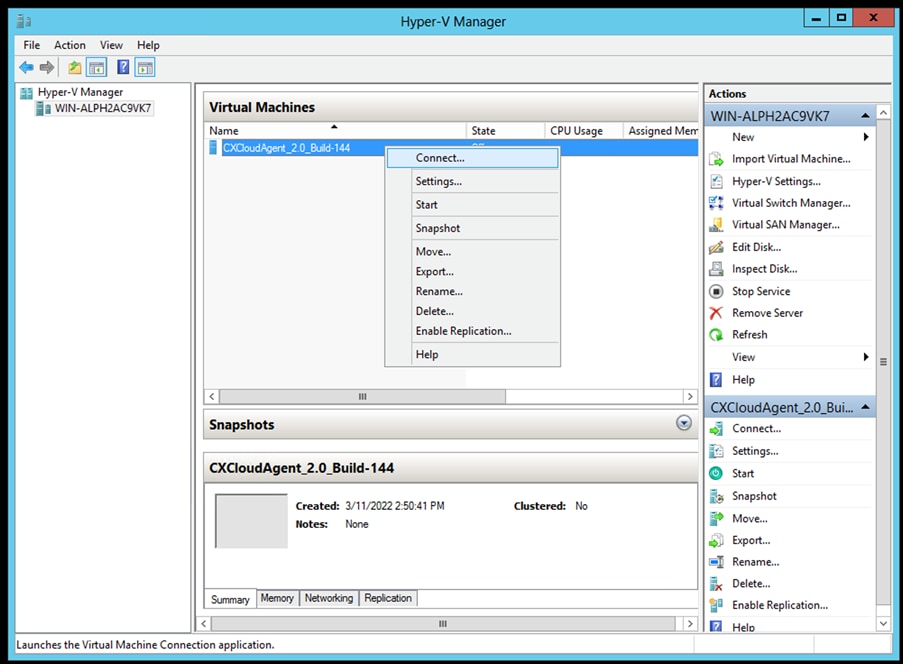
VM wordt gestart
- Ga naar Netwerkconfiguratie.
Netwerkconfiguratie
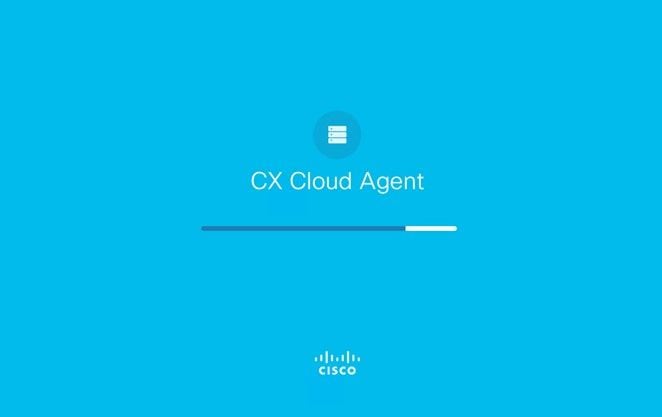
VM-console
- Klik op
Set Password om een nieuw wachtwoord voor cxcadmin toe te voegen OF klik Auto Generate Password om een nieuw wachtwoord te verkrijgen.

Wachtwoord instellen
- Indien
Set Password geselecteerd, voer het wachtwoord voor cxcadmin in en bevestig het. Klik op Set Password en ga naar Stap 3.
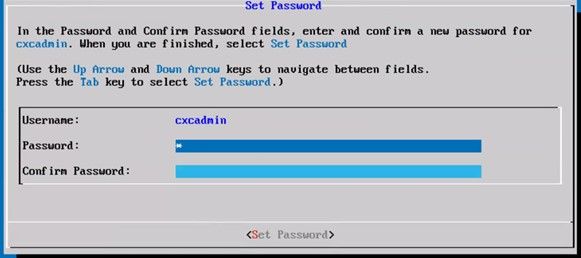
Nieuw wachtwoord
OF Als Auto Generate Password deze optie geselecteerd is, kopieert u het gegenereerde wachtwoord en slaat u het op voor later gebruik. Klik op Save Password en ga naar Stap 4.
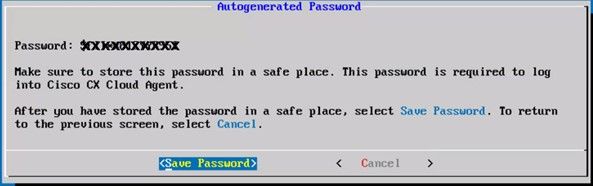
Automatisch gegenereerd wachtwoord
- Klik op
Save Password om het te gebruiken voor verificatie.
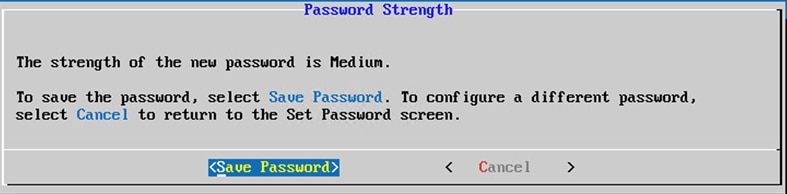
Wachtwoord opslaan
- Voer het
IP Address in, Subnet Mask Gateway en klik DNS Server en klik op Continue.

Netwerkconfiguratie
- Bevestig de items en klik op
Yes,Continue.

Bevestiging
- Om de volmachtsdetails te plaatsen, klik
Yes,Set Up Proxy of klik No, Continue to Configuration om de configuratie te voltooien en naar Stap 8 te gaan.

Proxy-instelling
- Voer het
Proxy Address, Port Number, Username en Passwordin.

Proxyconfiguratie
- Klik op de knop .
Begin Configuration De configuratie kan enkele minuten duren.
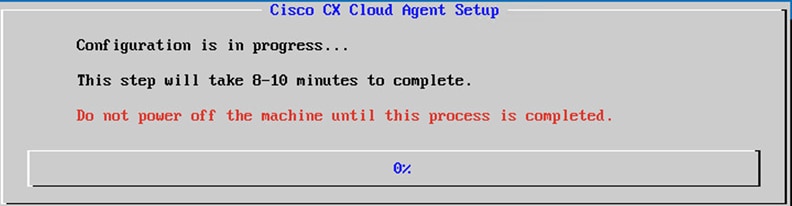
Configuratie is bezig - Kopieer het bestand
Pairing Code en ga terug naar CX Cloud om door te gaan met de installatie.
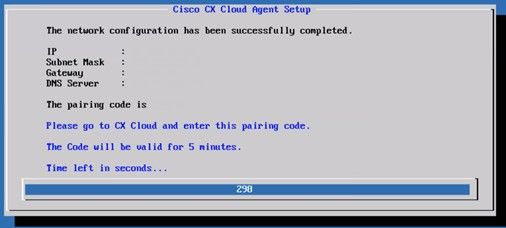
Koppelingscode
Register to CX Cloud 10. Als de paarcode verloopt, klikt u nogmaals op de code.
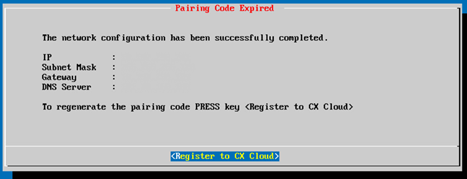
Code verlopen
11. Klik op OK.

Registratie geslaagd
12. Ga terug naar het gedeelte Connecting CX Cloud Agent to CX Cloud en voer de genoemde stappen uit.
Alternatieve benadering voor het genereren van paarcode met CLI
Gebruikers kunnen ook een koppelcode genereren met behulp van CLI-opties.
U kunt als volgt een koppelingscode genereren met behulp van CLI:
- Log in op de Cloud Agent via SSH met behulp van de cxcadmin gebruikersreferenties.
- Genereer de koppelingscode met behulp van de opdracht cxcli agent GeneratePairingCode.
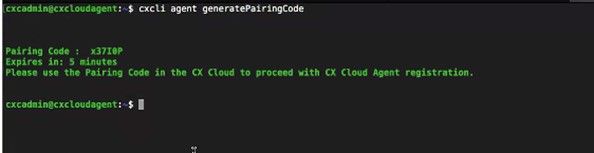
Koppelingscode genereren via opdrachtregelinterface
- Kopieer het bestand
Pairing Code en ga terug naar CX Cloud om door te gaan met de installatie. Raadpleeg voor meer informatie Verbinden met de klantenportal.
Cisco DNA Center configureren om Syslog door te sturen naar CX Cloud Agent
Voorwaarde
De ondersteunde versies van Cisco DNA Center zijn van 1.2.8 tot 1.3.3.9 en van 2.1.2.0 tot 2.2.3.5.
Instelling voor doorsturen van syslog-berichten configureren
Voer de volgende stappen uit om Syslog Forwarding naar CX Cloud Agent in Cisco DNA Center met UI te configureren:
- Start Cisco DNA Center.
- Ga naar
Design > Network Settings > Network.
- Voeg voor elke site het IP-adres van de CX Cloud Agent toe als de syslog-server.
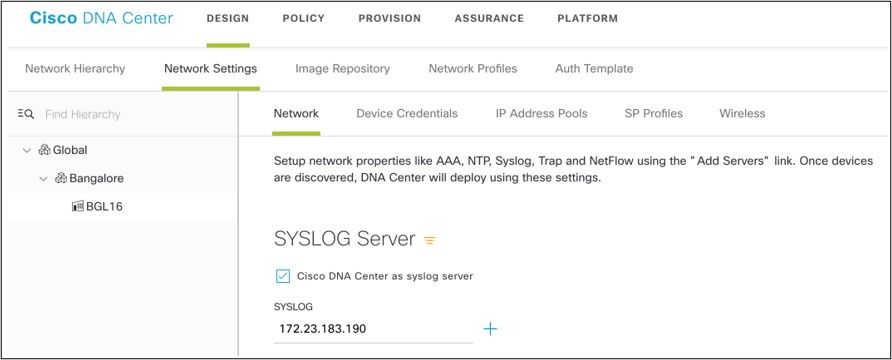
Syslog-server
Opmerkingen:
- Na configuratie worden alle apparaten die zijn gekoppeld aan die site zodanig geconfigureerd dat syslog met niveau kritische naar CX Cloud Agent wordt verzonden.
- Apparaten moeten aan een site worden gekoppeld om het syslog-doorsturen van het apparaat naar CX Cloud Agent mogelijk te maken.
- Wanneer een syslogserverinstelling wordt bijgewerkt, worden alle apparaten die aan die site zijn gekoppeld automatisch op een standaard kritisch niveau ingesteld.
Systeeminstellingen op informatieniveau inschakelen
Voer de volgende stappen uit om het niveau Syslog Information zichtbaar te maken:
- Naar navigeren
Tools > Telemetry.

Het menu Gereedschappen
2. Selecteer en vouw de map uit Site View en selecteer een site uit de sitehiërarchie.
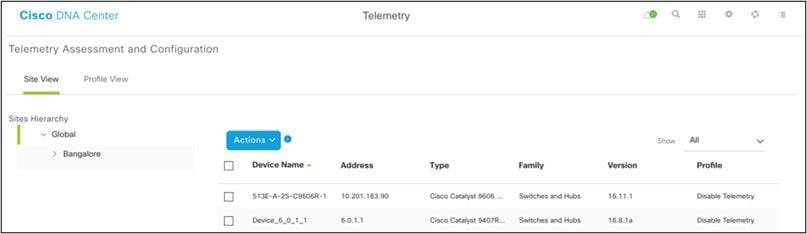
Siteweergave
3. Selecteer de gewenste locatie en selecteer alle apparaten met behulp van het Device name aankruisvakje.
4. Selecteer in deActions vervolgkeuzelijst Optimal Visibility.
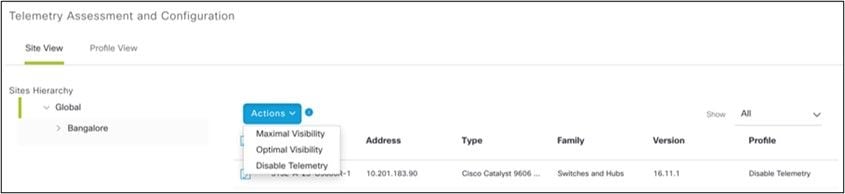
Acties
Beveiliging
CX Cloud Agent verzekert de klant van end-to-end beveiliging. De verbinding tussen CX Cloud en CX Cloud Agent is versleuteld. CX Cloud Agent Secure Socket Shell (SSH) ondersteunt 11 verschillende algoritmen.
Fysieke security
CX Cloud Agent OVA-image implementeren in een beveiligd VMware-serverbedrijf. De OVA wordt veilig gedeeld via het Software Download Center van Cisco. Voor de bootloader (modus met één gebruiker) wordt een willekeurig uniek wachtwoord ingesteld. De gebruikers moeten de Veelgestelde vragen raadplegen om dit wachtwoord voor de bootloader (modus met één gebruiker) in te stellen.
Gebruikerstoegang
CX Cloud-gebruikers kunnen alleen verificatie krijgen en toegang krijgen tot de Cloud Agent API's.
Account security
Bij de implementatie wordt de cxcadmin-gebruikersaccount aangemaakt. Gebruikers worden gedwongen om tijdens de eerste configuratie een wachtwoord in te stellen. CXADMIN-gebruikers/referenties worden gebruikt voor de toegang tot zowel de CX Cloud Agent-API's als voor de aansluiting van het apparaat via SSH.
De cxcadmin-gebruiker heeft beperkte toegang met de minste rechten. Het cxcadmin-wachtwoord volgt het beveiligingsbeleid en wordt eenrichtingsgehakt met een verloopperiode van 90 dagen. De cxcadmin-gebruiker kan een cxcroot-gebruiker maken met behulp van het hulpprogramma Remote-account. De gebruiker cxcroot kan root-bevoegdheden verkrijgen. Wachtwoord verloopt over twee dagen.
Netwerk security
De CX Cloud Agent VM is toegankelijk via ssh met cxcadmin-gebruikersreferenties. De inkomende poorten zijn beperkt tot 22 (ssh), 514 (syslog).
Verificatie
Wachtwoordgebaseerde verificatie: applicatie onderhoudt één gebruiker - 'cxcadmin', waarmee de gebruiker kan verifiëren en communiceren met de CX Cloud Agent.
- Acties met root-bevoegdheden op de applicatie via ssh
cxcadmin gebruiker kan cxcroot gebruiker, met behulp van een hulpprogramma genaamd Remote account. Dit hulpprogramma toont een versleuteld wachtwoord met RSA/ECB/PKCS1v1_5 dat alleen kan worden gedecodeerd via het SWIM-portaal (https://swims.cisco.com/abraxas/decrypt). Alleen geautoriseerd personeel heeft toegang tot dit portal. Cxcroot gebruiker kan root privileges verkrijgen met dit gedecrypteerde wachtwoord. Passphrase is slechts twee dagen geldig. cxcadmin gebruiker moet de account opnieuw aanmaken en het wachtwoord van SWIM portal na het verstrijken van het wachtwoord.
Versterking
CX Cloud Agent-applicatie volgt CIS-stralingsstandaarden.
Data security
De applicatie CX Cloud Agent slaat geen persoonsgegevens van de klant op.
De toepassing voor inloggegevens voor het apparaat (die als één van de pods wordt uitgevoerd) slaat versleutelde serverreferenties van Cisco DNA Center op in een veilige database. De door Cisco DNA Center verzamelde data worden op geen enkele vorm opgeslagen in de applicatie. De verzamelde data worden kort nadat de verzameling is voltooid naar de back-end geüpload en de data worden gewist uit de agent.
Gegevensoverdracht
Het registratiepakket bevat het vereiste unieke X.509 apparaatcertificaat en de sleutels om een veilige verbinding met Iot Core tot stand te brengen. Met die agent wordt een beveiligde verbinding tot stand gebracht via MQTT via TLS v1.2
Logboeken en monitoring
De logboeken bevatten geen enkele vorm van gevoelige informatie. Auditlogboeken bevatten alle beveiligingsgevoelige acties die op het CX Cloud Agent-apparaat worden uitgevoerd.
Security overzicht
Security functies
Beschrijving
Bootloader-wachtwoord
Voor de bootloader (modus met één gebruiker) wordt een willekeurig uniek wachtwoord ingesteld. De gebruiker moet de Veelgestelde vragen raadplegen om het wachtwoord voor de bootloader (modus met één gebruiker) in te stellen.
Gebruikerstoegang
SSH:
- Voor toegang tot de applicatie via gebruiker cxcadmin moeten tijdens de installatie inloggegevens worden gemaakt.
- Toegang tot het apparaat met behulp van een xcroot gebruiker vereist dat de aanmeldingsgegevens door geautoriseerd personeel worden gedecodeerd via het SWIM portal.
Gebruikersaccounts
- cxcadmin: Dit is een standaard gebruikersaccount gemaakt. De gebruiker kan CX Cloud Agent-toepassingsopdrachten uitvoeren met cxcli en heeft de minste rechten op het apparaat. Een cxcrot-gebruiker en het versleutelde wachtwoord worden gegenereerd met cxcadmin-gebruiker
- cxcroot: cxcadmin kan deze gebruiker creëren met behulp van het hulpprogramma ‘remote account’. De gebruiker kan root-bevoegdheden verkrijgen met deze account.
Wachtwoordbeleid voor cxcadmin
- Het wachtwoord is een one-way hash met behulp van SHA-256 en wordt veilig opgeslagen.
- Minimaal acht (8) tekens, die drie van deze categorieën bevatten: hoofdletters, kleine letters, getallen en speciale tekens
Wachtwoordbeleid voor cxcroot
- Het wachtwoord van cxcroot is versleuteld met RSA/ECB/PKCS1v1_5.
- Het gegenereerde wachtwoord moet worden ontsleuteld via de SWIM-portal.
- De gebruiker cxcroot en het wachtwoord zijn gedurende maximaal twee dagen geldig en kunnen worden gegenereerd via de gebruiker cxcadmin.
Wachtwoordbeleid voor inloggen via ssh
- Minimaal acht (8) tekens, die drie van deze categorieën bevatten: hoofdletters, kleine letters, getallen en speciale tekens.
- 5 mislukte inlogpogingen vergrendelen het vak gedurende 30 minuten. Het wachtwoord verloopt na 90 dagen.
Poorten
Open inkomende poorten: 514 (syslog) en 22 (ssh)
Data security
Er worden geen klantgegevens opgeslagen.
Er worden geen apparaatgegevens opgeslagen.
Inloggegevens voor de Cisco DNA Center-server worden versleuteld opgeslagen in de database.
Veelgestelde vragen
CX Cloud Agent
Implementatie
V - Kan de gebruiker met de optie ‘Re-installְ’ (Opnieuw installeren) de nieuwe Cloud Agent implementeren met een nieuw IP-adres?
A - Ja
V - Wat zijn de beschikbare bestandsindelingen voor de installatie?
A - OVA en VHD
V - In welke omgeving kan de installatie worden geïmplementeerd?
A - OVA
VMWare ESXi versie 5.5 of hoger
Oracle Virtual Box 5.2.30 of hoger
VHD
Windows Hypervisor 2012 tot 2016
V - Kan CX Cloud Agent het IP-adres detecteren in een DHCP-omgeving?
A - Ja, in een DHCP-omgeving vindt IP-adrestoewijzing plaats tijdens de IP-configuratie. Verwachte wijziging van het IP-adres voor CX Cloud Agent in de toekomst wordt echter niet ondersteund. Bovendien wordt de klant aanbevolen om het IP-adres voor de Cloud Agent in de DHCP-omgeving te reserveren.
V - Ondersteunt CX Cloud Agent zowel IPv4- als IPv6-configuraties?
A - Nee, alleen IPV4 wordt ondersteund.
V - Wordt het IP-adres gevalideerd tijdens de IP-configuratie?
A - Ja, de syntaxis van het IP-adres en dubbele IP-adrestoewijzing worden gevalideerd.
V - Wat is de geschatte tijd die nodig is voor de OVA-implementatie en IP-configuratie?
A - De duur van de OVA-implementatie hangt af van de snelheid van het netwerk bij het kopiëren van de data. De IP-configuratie duurt ongeveer 8-10 minuten, inclusief Kubernetes en het maken van containers.
V - Zijn er beperkingen ten aanzien van het type hardware?
A - De hostmachine waarop de OVA wordt ingezet, moet voldoen aan de vereisten die worden geboden als onderdeel van de CX portal-instelling. De CX Cloud Agent is getest terwijl VMware/Virtual box draait op een hardware met Intel Xeon E5 processors met vCPU/CPU ratio ingesteld op 2:1. Als er een minder krachtige processor CPU of grotere verhouding wordt gebruikt, kunnen de prestaties afnemen.
V - Kunnen we altijd de koppelingscode genereren?
A - Nee, de koppelingscode kan alleen worden gegenereerd als de Cloud Agent niet is geregistreerd.
Q - Wat zijn de bandbreedtevereisten tussen DNACs (voor maximaal 10 clusters of 20 niet-clusters) en Agent?
A - De bandbreedte is geen beperking wanneer de Agent en de NAC zich in hetzelfde LAN/WAN-netwerk in de omgeving van de klant bevinden. De minimaal vereiste netwerkbandbreedte is 2,7 Mbits/sec voor inventarisverzamelingen van 5000 apparaten +13000 access points voor een Agent-naar-DNAC verbinding. Als syslogs voor L2 inzichten worden verzameld, is de minimum vereiste bandbreedte 3.5 Mbits/sec bedekkingen voor 5000 apparaten +13000 access points voor inventaris, 5000 apparaten syslogs en 2000 apparaten voor scans - allen lopen parallel van Agent.
Releases en patches
V - Wat zijn de verschillende versies die voor de upgrade van CX Cloud Agent worden vermeld?
A - Hier getoond zijn de set van de vrijgegeven versies van CX Cloud Agent die worden vermeld:
- A.x.0 (waarbij x de meest recente belangrijke functierelease is, bijvoorbeeld: 1.3.0)
- A.x.y (waar A.x.0 verplicht is en de stijgende verbetering om wordt geïnitieerd, x is de recentste productie belangrijkste eigenschapversie, en y is de recentste verbeteringsflard die, bijvoorbeeld: 1.3.1) levend is.
- A.x.y-z (waar A.x.0 verplicht is en de stijgende verbetering om worden geïnitieerd, x is de recentste productie belangrijkste eigenschapversie, en y is het recentste verbeteringsflard die levend is, en z is de vlek-flard die een onmiddellijke moeilijke situatie voor een zeer korte tijdspanne is, bijvoorbeeld: 1.3.1-1)
waarbij A een over een periode van 3-5 jaar gespreid vrijkomen op lange termijn is.
V - Waar vindt u de nieuwste versie van CX Cloud Agent en hoe kunt u de bestaande CX Cloud Agent upgraden?
A - Ga naar Admin Settings > Data Sources. Klik op het View Update scherm en voer de instructies uit die op het scherm worden gedeeld.
Verificatie en proxyconfiguratie
V - Wat is de standaardgebruiker van CX Cloud Agent?
A - cxcadmin
V - Hoe wordt het wachtwoord ingesteld voor de standaardgebruiker?
A - Het wachtwoord wordt ingesteld tijdens de netwerkconfiguratie.
V - Is er een optie beschikbaar om het wachtwoord na day-0 opnieuw in te stellen?
A - De agent heeft geen specifieke optie om het wachtwoord opnieuw in te stellen, maar u kunt de die Linux-opdrachten gebruiken om het wachtwoord voor cxcadmin opnieuw in te stellen.
V - Wat zijn de wachtwoordbeleidsregels om CX Cloud Agent te configureren?
A - De wachtwoordbeleidsregels zijn:
- Maximale wachtwoordduur is 90 dagen.
- Minimale wachtwoordlengte is 8 tekens.
- Maximale wachtwoordlengte is 127 tekens.
- Er moet ten minste één hoofdletters en één kleine letters worden verstrekt.
- Moet ten minste één speciaal teken bevatten (bijvoorbeeld !$%^&*()_+|~-=\"{}[]:";'<>?,/).
- Deze tekens zijn niet toegestaan
- Speciale 8-bits tekens (bijvoorbeeld £, Á ë, ô, Ñ, ¿, ß)
- Spaties
- Het wachtwoord mag niet de laatst gebruikte 10 wachtwoorden zijn.
- Mag geen reguliere expressie bevatten, d.w.z.
- Mag niet deze woorden of derivaten bevatten: cisco, sanjose, en sanfran
V - Hoe wordt het wachtwoord voor Grub ingesteld?
A - Voer de volgende stappen uit om het grove wachtwoord in te stellen:
- Start ssh met gebruiker cxcroot en geef het token op [neem contact op met het ondersteuningsteam voor het cxcroot-token].
- Voer sudo su uit en geef hetzelfde token op.
- Voer de opdracht grub-mkpasswd-pbkdf2 uit en stel het Grub-wachtwoord in. De hash van het wachtwoord wordt afgedrukt. Kopieer de content.
- Voer vi uit op het bestand /etc/grub.d/00_header. Ga naar het einde van het bestand en vervang de hash-uitvoer bij de tekst password_pbkdf2 root ***** met de hash voor het wachtwoord die u in stap 3 heeft gekregen.
- Sla het bestand op met de opdracht :wq!
- Voer de opdracht update-grub uit.
Q - Wat is de verloopperiode voor wachtwoord van cxcadmin?
A - Het wachtwoord verloopt na 90 dagen.
V - Schakelt het systeem de account uit na opeenvolgende mislukte inlogpogingen?
A - Ja, de account wordt uitgeschakeld na 5 opeenvolgende mislukte pogingen. De wachttijd bedraagt 30 minuten.
V - Hoe kan ik het wachtwoord genereren?
A - Voer de volgende stappen uit,
- Start ssh en log in als gebruiker cxcadmin
- Voer de opdracht RemoteAccount opschonen uit -f
- Voer de opdracht RemoteAccount maken uit
V - Steunt de proxyhost zowel hostnaam als IP-adres?
A - Ja, maar om hostname te gebruiken, moet de gebruiker de DNS IP tijdens netwerkconfiguratie verstrekken.
Secure Shell SSH
V - Welke coderingen worden ondersteund door ssh?
A - chacha20-poly1305@openssh.com, aes256-gcm@openssh.com, aes128-gcm@openssh.com, aes256-ctr, aes192-ctr, aes128-ctr
V - Hoe kan ik inloggen bij de console?
A - Volg de onderstaande stappen om in te loggen:
- Log in als gebruiker cxcadmin.
- Voer het wachtwoord voor cxcadmin in.
V - Worden de ssh-logins vastgelegd?
A - Ja, ze zijn gelogd als deel van de var/logs/audit/audit.log.
V - Wat is de time-outduur van niet-actieve sessies?
A - SSH sessie timeout treedt op als de Cloud Agent vijf (5) minuten niet actief is.
Poorten en services
V - Welke poorten worden standaard open gehouden op de CX Cloud Agent?
A - Deze poorten zijn beschikbaar:
Outbound port: De geïmplementeerde CX Cloud Agent kan verbinding maken met Cisco-backend zoals aangegeven in de tabel op HTTPS-poort 443 of via een proxy om gegevens naar Cisco te verzenden. De geïmplementeerde CX Cloud Agent kan verbinding maken met Cisco DNA Center op HTTPS-poort 443.
.
AMERIKANEN
EMEA
APJC
cloudsso.cisco.com
cloudsso.cisco.com
cloudsso.cisco.com
api-cx.cisco.com
api-cx.cisco.com
api-cx.cisco.com
agent.us.csco.cloud
agent.emea.cisco.cloud
agent.apjc.cisco.cloud
ng.acs.agent.us.csco.cloud
ng.acs.agent.emea.cisco.cloud
ng.acs.agent.apjc.cisco.cloud
Opmerking: wanneer EMEA- of APJC-klanten de Cloud Agent opnieuw installeren, moet het domein agent.us.csco.cloud in de firewall van de klant worden toegestaan.
De domeinnaam agent.us.csco.cloud is niet langer nodig na een succesvolle herinstallatie.
Opmerking: Zorg ervoor dat terugkeerverkeer op haven 443 moet worden toegestaan.
Inbound port: Voor lokaal beheer van de CX Cloud Agent moeten 514(Syslog) en 22(ssh) toegankelijk zijn. De klant moet poort 443 in zijn firewall toestaan om gegevens van CX Cloud te ontvangen.
Verbinding van CX Cloud Agent met Cisco DNA Center
V - Wat is het doel en de relatie van Cisco DNA Center met CX Cloud Agent?
A - Cisco DNA Center is de Cloud Agent die de netwerkapparaten van de klant beheert. CX Cloud Agent verzamelt de inventarisgegevens van de apparaten via het geconfigureerde Cisco DNA Center en uploadt de inventarisgegevens die in CX Cloud beschikbaar zijn als ‘Asset View’ (Weergave van middelen).
V - Waar kan de gebruiker de gegevens van Cisco DNA Center aan CX Cloud Agent verstrekken?
A - Tijdens de installatie van Day 0 - CX Cloud Agent kan de gebruiker de gegevens van Cisco DNA Center toevoegen via het CX Cloud-portal. Daarnaast kunnen gebruikers tijdens de dag N operaties extra DNA-centra toevoegen van Admin Settings > Data source.
V - Hoeveel Cisco DNA Centers kunnen worden toegevoegd?
A - 10 Cisco DNAC-clusters of 20 DNAC-non-clusters.
Vraag - Welke rol kan de gebruiker van Cisco DNA Center hebben?
A - De gebruikersrol kan één van beide zijn admin of observer.
Q - Hoe de wijzigingen in CX Agent te weerspiegelen toe te schrijven aan veranderingen in verbonden geloofsbrieven van het DNA Centrum?
A - Voer deze opdracht uit vanaf de CX Cloud Agent-console:
cxcli agent modificator
Neem contact op met ondersteuning voor eventuele problemen tijdens het bijwerken van de DNAC-referenties.
V - Hoe worden de gegevens van Cisco DNA Center opgeslagen in CX Cloud Agent?
A - De inloggegevens van Cisco DNA Center worden versleuteld met AES-256 en opgeslagen in de CX Cloud Agent-database. De CX Cloud Agent-database wordt beschermd met een beveiligde gebruikers-ID en wachtwoord.
V - Welk type encryptie wordt gebruikt bij het benaderen van de API van Cisco DNA Center API vanuit CX Cloud Agent?
A - HTTPS over TLS 1.2 wordt gebruikt voor de communicatie tussen Cisco DNA Center en CX Cloud Agent.
V - Welke bewerkingen worden uitgevoerd door CX Cloud Agent op de geïntegreerde Cisco DNA Center Cloud Agent?
A - CX Cloud Agent verzamelt gegevens die Cisco DNA Center over de netwerkapparaten heeft en gebruikt de opdrachtrunner-interface van Cisco DNA Center om te praten met eindapparaten en CLI-opdrachten uit te voeren (opdracht tonen). Er worden geen opdrachten voor configuratiewijzigingen uitgevoerd
V - Welke standaardgegevens worden verzameld van Cisco DNA Center en geüpload naar het back-end?
A -
- Netwerkentiteit
- Modules
- show version
- Config
- Informatie over apparaat-image
- Tags
V - Welke aanvullende gegevens worden verzameld van Cisco DNA Center en geüpload naar het Cisco-back-end?
A - U vindt alle informatie hier.
V - Hoe worden de inventarisgegevens naar het back-end geüpload?
A - CX Cloud Agent uploadt de gegevens via het TLS 1.2-protocol naar de Cisco-server die als back-end fungeert.
Q - Met welke frequentie wordt de inventaris geüpload?
A - Collection wordt geactiveerd volgens het door de gebruiker ingestelde schema en wordt geüpload naar de Cisco-backend.
Q - Kan de gebruiker de verzameling van de inventaris opnieuw plannen?
A - Ja, er is een optie beschikbaar om de planningsinformatie aan te passen Admin Settings> Data Sources.
V - Wanneer vindt een time-out van de verbinding tussen Cisco DNA Center en de Cloud Agent plaats?
A - Time-outs worden als volgt gecategoriseerd:
- Bij eerste verbinding is de time-out maximaal 300 seconden. Als niet binnen maximaal 5 minuten verbinding wordt gemaakt tussen Cisco DNA Center en de Cloud Agent wordt de verbinding beëindigd.
- Voor terugkerende, typische, of updates: de reactieonderbreking is 1800 seconden. Als de respons niet binnen 30 minuten wordt ontvangen of niet kan worden gelezen, wordt de verbinding beëindigd.
Diagnostische scan van CX Cloud Agent
V - Welke opdrachten worden op het apparaat uitgevoerd om te scannen?
A - Opdrachten die voor de scan op het apparaat moeten worden uitgevoerd, worden tijdens het scanproces dynamisch bepaald. De reeks opdrachten kan in de loop van de tijd veranderen, zelfs voor hetzelfde apparaat (en niet voor de controle over Diagnostic Scan).
V - Waar worden de scanresultaten opgeslagen en geprofileerd?
A - De gescande resultaten worden opgeslagen en geprofileerd in het Cisco-back-end.
V - Worden de duplicaten (op hostnaam of IP) in Cisco DNA Center toegevoegd aan diagnostische scan wanneer de bron van Cisco DNA Center is aangesloten?
A - Nee, duplicaten worden gefilterd en alleen de unieke apparaten worden geëxtraheerd.
V - Wat gebeurt er als een van de opdrachtscans mislukt?
A - De scan van het apparaat wordt volledig gestopt en gemarkeerd als mislukt.
Systeemlogboeken van CX Cloud Agent
Q - Welke gezondheidsinformatie wordt verzonden naar de CX Cloud?
A - Toepassingslogboeken, status van de pod, Cisco DNA-Center-gegevens, auditlogboeken, systeemgegevens en hardwaregegevens.
V - Welke systeemgegevens en hardwaregegevens worden verzameld?
A - Voorbeeldoutput:
system_details":{
"os_details":{
"containerRuntimeVersion":"docker://19.3.12",
"kernelVersion":"5.4.0-47-generiek",
"kubeProxyVersion":"v1.15.12",
"kubeletVersion":"v1.15.12",
"machine-ID":"81edd7df1c1145e7bcc1ab4fe778615f",
"besturingssysteem":"linux",
"Beeld":"Ubuntu 20.04.1 LTS",
"systemUID":"42002151-4131-2ad8-4443-8682911bdadb"
},
"hardware_details":{
"total_cpu":"8",
"cpu_use":"12,5%",
"total_memory":"16007MB",
"free_memory":"994MB",
"hdd_size":"214G",
"free_hdd_size":"202G"
}
}
}
V - Hoe wordt de statusgegevens naar het back-end verzonden?
A - Met CX Cloud Agent streamt de gezondheidsdienst (servicability) de gegevens naar de Cisco-backend.
V - Wat is het CX Cloud Agent-beleid voor het bewaren van het logboek met statusgegevens in het back-end?
A - Het logboek met statusgegevens van de CX Cloud Agent wordt 120 dagen in het back-end bewaard.
V - Welke typen uploads zijn er beschikbaar?
A - Drie soorten uploads beschikbaar,
- Inventaris uploaden
- Syslog-uploadtoken
- Agent Health Upload: 3 dingen als deel van gezondheid upload
- Diensten gezondheid - elke 5 minuten
- Podlog - elke 1 uur
- Auditlogboek - om de 1 uur
Probleemoplossing
Probleem: geen toegang tot het geconfigureerde IP.
Oplossing: Voer SSH uit met behulp van geconfigureerd IP. Als de verbindingstijden uitvallen, is de mogelijke oorzaak IP misconfiguratie. Installeer in dit geval opnieuw door een geldig IP-adres te configureren. Dit kan worden gedaan via portal met de herinstallatie optie die op de paginaAdmin Setting staat.
Probleem: Hoe kan ik controleren of de diensten na de registratie actief zijn?
Oplossing: Voer de opdracht uit die hier wordt getoond en controleer of de peulen actief zijn.
- ssh naar het geconfigureerde IP-adres als cxcadmin.
- Geef het wachtwoord op.
- Voer de opdracht kubectl krijgen pods.
De peulen kunnen in elke toestand zijn zoals draaien, initialiseren of Container maken, maar na 20 minuten moeten de peulen in actieve staat zijn.
Als de staat niet loopt of Pod Initialiseert, controleer de peulbeschrijving met het hier getoonde bevel
kubectl beschrijf pod <podname>
De uitvoer bevat informatie over de status van de pod.
Probleem: Hoe te verifiëren of SSL-onderschepping is uitgeschakeld bij de klant Proxy?
Oplossing: Voer de curl-opdracht uit die hier wordt getoond om de sectie van het servercertificaat te verifiëren. Het antwoord heeft de certificaatgegevens van concsoweb server.
curl -v —header 'Autorisatie: Basic xxxxxx' https://concsoweb-prd.cisco.com/
* Servercertificaat:
* onderwerp: C=US; ST=California; L=San Jose; O=Cisco Systems, Inc.; CN=concsoweb-prd.cisco.com
* begindatum: 16 feb 11:55:11 2021 GMT
* Vervaldatum: 16 feb 12:05:00 2022 GMT
* subjectAltName: host "concsoweb-prd.cisco.com" kwam overeen met cert "concsoweb-prd.cisco.com"
* issuer: C=US; O=HydrantID (Avalanche Cloud Corporation); CN=HydrantID SSL CA G3
* SSL-certificaat verifiëren ok.
> OPHALEN / HTTP/1.1
Probleem: kubectl-opdrachten zijn mislukt en toont de fout als "De verbinding met de server X.X.X.X:6443 is geweigerd - heeft u de juiste host of poort opgegeven"
Oplossing:
- Controleer op beschikbaarheid van middelen. [voorbeeld: CPU, geheugen]
- Wacht tot de Kubernetes-service start
Probleem: Hoe de details van inzamelingsmislukking voor een bevel/een apparaat te krijgen
Oplossing:
- Voer
kubectl get pods en krijg de naam van de inzamelingspeul uit.
- Voer de opdracht/
kubectl logs <collectionPodName> het apparaat specifieke gegevens uit.
Probleem: kubectl opdracht werkt niet met fout "[authenticatie.go:64] Kan het verzoek niet authenticeren vanwege een fout: [x509: certificaat is verlopen of is nog niet geldig, x509: certificaat is verlopen of is nog niet geldig]"
Oplossing:Start de opdrachten die hier als Microsoft-gebruiker worden getoond
rm /var/lib/rancher/k3s/server/tls/dynamic-cert.json
systematisch opnieuw opstarten k3s
kubectl —insecure-skip-tls-verify=true delete geheim -n kube-system k3s-serve
systematisch opnieuw opstarten k3s
Antwoorden bij fouten bij verzameling
De oorzaak van fouten bij verzameling kan een beperking van/probleem met de toegevoegde controller of apparaten in de controller zijn.
In de hier getoonde tabel staat het foutfragment voor gebruikscases die tijdens het inzamelingsproces onder de Collection microservice te zien zijn.
Use case
Logboekfragment in verzamelmicroservice
Het gevraagde apparaat is niet vindbaar in Cisco DNA Center
{
"command": "show version",
"status": "Failed",
"commandResponse": "",
"errorMessage": " No device found with id 02eb08be-b13f-4d25-9d63-eaf4e882f71a "
}
Het gevraagde apparaat is niet bereikbaar via Cisco DNA Center
{
"command": "show version",
"status": "Failed",
"commandResponse": "",
"errorMessage": "Error occurred while executing command: show version\nError connecting to device [Host: 172.21.137.221:22]No route to host : No route to host "
}
Het gevraagde apparaat is niet bereikbaar via Cisco DNA Center
{
"command": "show version",
"status": "Failed",
"commandResponse": "",
"errorMessage": "Error occured while executing command : show version\nError connecting to device [Host: X.X.X.X]Connection timed out: /X.X.X.X:22 : Connection timed out: /X.X.X.X:22"
}
De gevraagde opdracht is niet beschikbaar in het apparaat
{
"command": "show run-config",
"status": "Success",
"commandResponse": " Error occured while executing command : show run-config\n\nshow run-config\n ^\n% Invalid input detected at \u0027^\u0027 marker.\n\nXXCT5760#",
"errorMessage": ""
}
Als het gevraagde apparaat geen SSHv2 heeft en Cisco DNA Center probeert het apparaat met SSHv2 te verbinden
{
"command": "show version",
"status": "Failed",
"commandResponse": "",
"errorMessage": "Error occured while executing command : show version\nSSH2 channel closed : Remote party uses incompatible protocol, it is not SSH-2 compatible."
}
De opdracht is uitgeschakeld in de verzamelmicroservice
{
"command": "config paging disable",
"status": "Command_Disabled",
"commandResponse": "Command collection is disabled",
"errorMessage": ""
}
De Command Runner-taak is mislukt en de taak-URL wordt niet door Cisco DNA Center geretourneerd
{
"command": "show version",
"status": "Failed",
"commandResponse": "",
"errorMessage": "The command runner task failed for device %s. Task URL is empty."
}
De Command Runner-taak wordt niet gemaakt in Cisco DNA Center
{
"command": "show version",
"status": "Failed",
"commandResponse": "",
"errorMessage": "The command runner task failed for device %s, RequestURL: %s. No task details."
}
De verzamelmicroservice ontvangt geen respons op een Command Runner-aanvraag van Cisco DNA Center
{
"command": "show version",
"status": "Failed",
"commandResponse": "",
"errorMessage": "The command runner task failed for device %s, RequestURL: %s."
}
Cisco DNA Center heeft de taak niet binnen de opgegeven time-out voltooid (5 minuten per opdracht in de verzamelmicroservice)
{
"command": "show version",
"status": "Failed",
"commandResponse": "",
"errorMessage": "Operation Timedout. The command runner task failed for device %s, RequestURL: %s. No progress details."
}
De Command Runner-taak mislukt en de bestands-ID voor de door Cisco DNA Center verzonden taak is leeg
{
"command": "show version",
"status": "Failed",
"commandResponse": "",
"errorMessage": "The command runner task failed for device %s, RequestURL: %s. File id is empty."
}
De Command Runner-taak mislukt en de tag van de bestands-ID wordt niet door Cisco DNA Center geretourneerd
{
"command": "show version",
"status": "Failed",
"commandResponse": "",
"errorMessage": "The command runner task failed for device %s, RequestURL: %s. No file id details."
}
Het apparaat komt niet in aanmerking voor uitvoering van een Command Runner-taak
{
"command": "config paging disable",
"status": "Failed",
"commandResponse": "",
"errorMessage": "Requested devices are not in inventory,try with other devices available in inventory"
}
Command Runner is uitgeschakeld voor de gebruiker
{
"command": "show version",
"status": "Failed",
"commandResponse": "",
"errorMessage": "{\"message\":\"Role does not have valid permissions to access the API\"}\n"
}
Antwoorden bij fouten in diagnostische scan
De fout en de oorzaak ervan kunnen worden achterhaald via een van de vermelde componenten
Wanneer de gebruiker een scan start vanuit de portal, komt dit soms als "mislukt: interne serverfout"
De oorzaak van het probleem kan een van de vermelde onderdelen zijn
- Controlepunt
- Gateway voor netwerkdata
- Aansluiting
- Diagnostische scan
- CX Cloud Agent-microservice [apparaatbeheer, verzameling]
- Cisco DNA Center
- APIX
- Mashery
- PingAccess
- IRONBANK
- IRONBANK GW
- Big Data Broker (BDB)
U kunt de logbestanden als volgt zien:
- Log in op de CX Cloud Agent-console
- ssh met gebruiker cxcadmin en voer het wachtwoord in
- Voer deze opdracht uit:
kubectl get pods
- Verkrijg de peulnaam van inzameling, schakelaar, en servicability.
- Om de inzameling, de schakelaar, en de servicability microservice logboeken te verifiëren
- Voer deze opdracht uit:
kubectl logs <collectionpodname>
- Voer deze opdracht uit:
kubectl logs <connector> - Voer deze opdracht uit:
kubectl logs <servicability>
De hier getoonde tabel toont het foutfragment dat wordt gezien onder Collectie microservice- en servicability microservice-logbestanden die optreden als gevolg van de problemen/beperkingen met de componenten.
Use case
Logboekfragment in verzamelmicroservice
Het apparaat kan bereikbaar en ondersteund worden, maar de opdrachten die op dat apparaat uitgevoerd moeten worden, staan in een blok op de Collection microservice vermeld
{
"command": "config paging disable",
"status": "Command_Disabled",
"commandResponse": "Command collection is disabled",
}
Het te scannen apparaat is niet beschikbaar.
Dit kan gebeuren wanneer er een synchronisatieprobleem is tussen de componenten, zoals portal, diagnostische scan, CX-component en Cisco DNA Center.
No device found with id 02eb08be-b13f-4d25-9d63-eaf4e882f71a
Het te scannen apparaat is bezet (in een scenario), waarbij hetzelfde apparaat deel uitmaakt van een andere taak en er geen parallelle aanvragen van Cisco DNA Center voor het apparaat worden verwerkt.
All requested devices are already being queried by command runner in another session. Please try other devices".
Het apparaat wordt niet ondersteund voor scans.
Requested devices are not in inventory, try with other devices available in inventory
Als het apparaat heeft geprobeerd om te scannen onbereikbaar is
"Error occurred while executing command: show udi\nError connecting to device [Host: x.x.x.x:22] No route to host : No route to host
Cisco DNA Center is niet bereikbaar via de Cloud Agent, of de verzamelmicroservice van de Cloud Agent ontvangt geen respons op een Command Runner-verzoek van Cisco DNA Center.
{
"command": "show version",
"status": "Failed",
"commandResponse": "",
"errorMessage": "The command runner task failed for device %s, RequestURL: %s."
}
Use case
Logboekfragment Control Point Agent-microservice
In de scanaanvraag ontbreken planningsgegevens.
Failed to execute request
{"message":"23502: null value in column \"schedule\" violates not-null constraint"}
In de scanaanvraag ontbreken apparaatgegevens.
Failed to create scan policy. No valid devices in the request
De verbinding tussen de Control Point Agent en connectiviteit is verbroken.
Failed to execute request.
Het gevraagde scanapparaat is niet beschikbaar in diagnostische scans
Failed to submit the request to scan. Reason = {\"message\":\"Device with Hostname=x.x.x.x' was not found\"}
Revisiegeschiedenis
| Revisie | Publicatiedatum | Opmerkingen |
|---|---|---|
7.0 |
22-Mar-2022 |
Versie 2.0 |
6.0 |
21-Oct-2021 |
Kleine updates |
5.0 |
08-Oct-2021 |
Minder belangrijke opmaakupdates |
4.0 |
08-Oct-2021 |
Kleinere opmaakupdates. |
3.0 |
28-Sep-2021 |
Kleine wijzigingen in opmaak |
2.0 |
22-Sep-2021 |
Eerste vrijgave |
1.0 |
05-Aug-2021 |
Eerste vrijgave |
Bijgedragen door Cisco-engineers
Contact Cisco
- Een ondersteuningscase openen

- (Vereist een Cisco-servicecontract)
 Feedback
Feedback